1. Danh sách Loại WO #
1.1. Danh sách loại WO #
Chức năng này cho phép xem, tìm kiếm thông tin hiển thị danh sách loại WO
a. Tìm kiếm mặc định
- Bước 1: Nhấn vào Cấu hình giao việc >> Loại WO
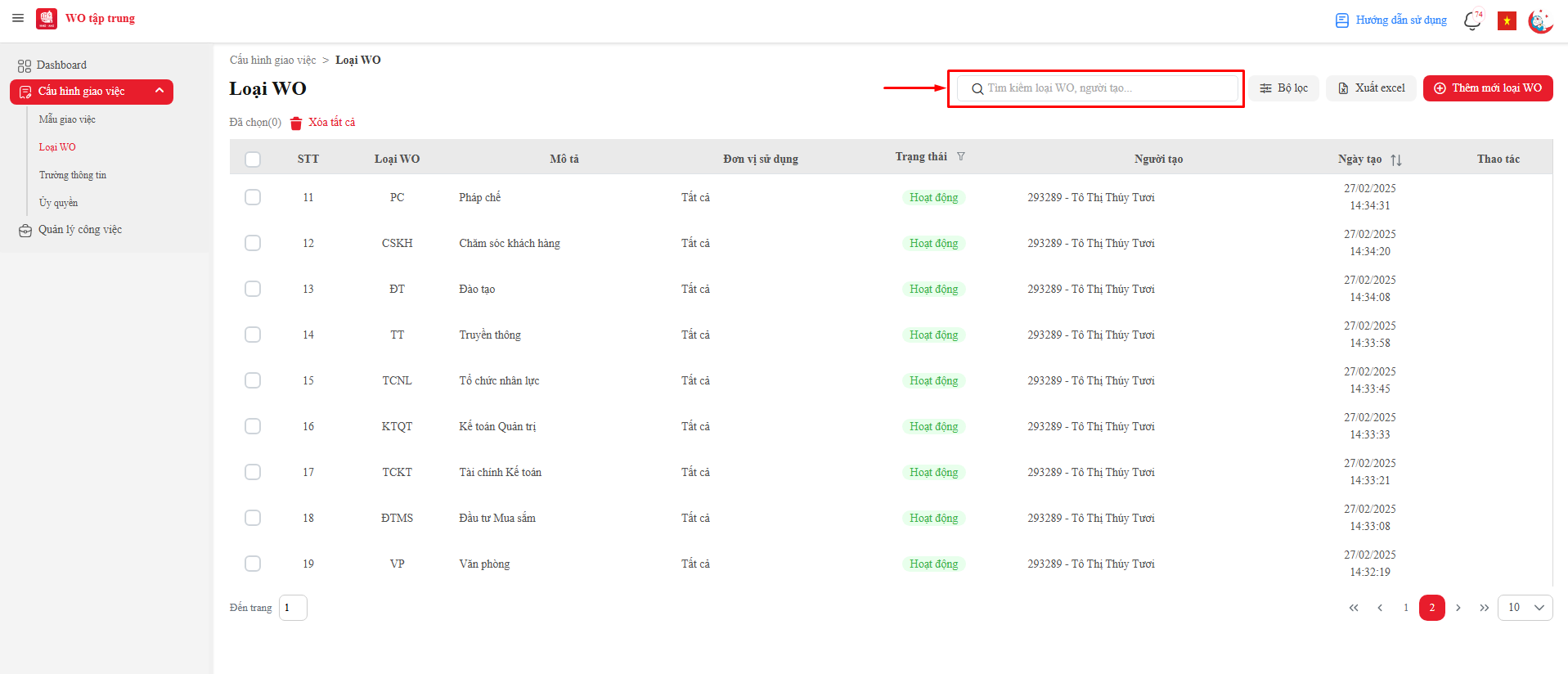
- Bước 2: Nhập thông tin cần tìm vào các ô tìm kiếm theo các tiêu chí: Loại WO; người tạo, sau đó nhấn phím Enter
b. Tìm kiếm theo bộ lọc
- Bước 1: Đăng nhập vào hệ thống>>Vào dashboard >> Nhấn icon Xuất danh sa
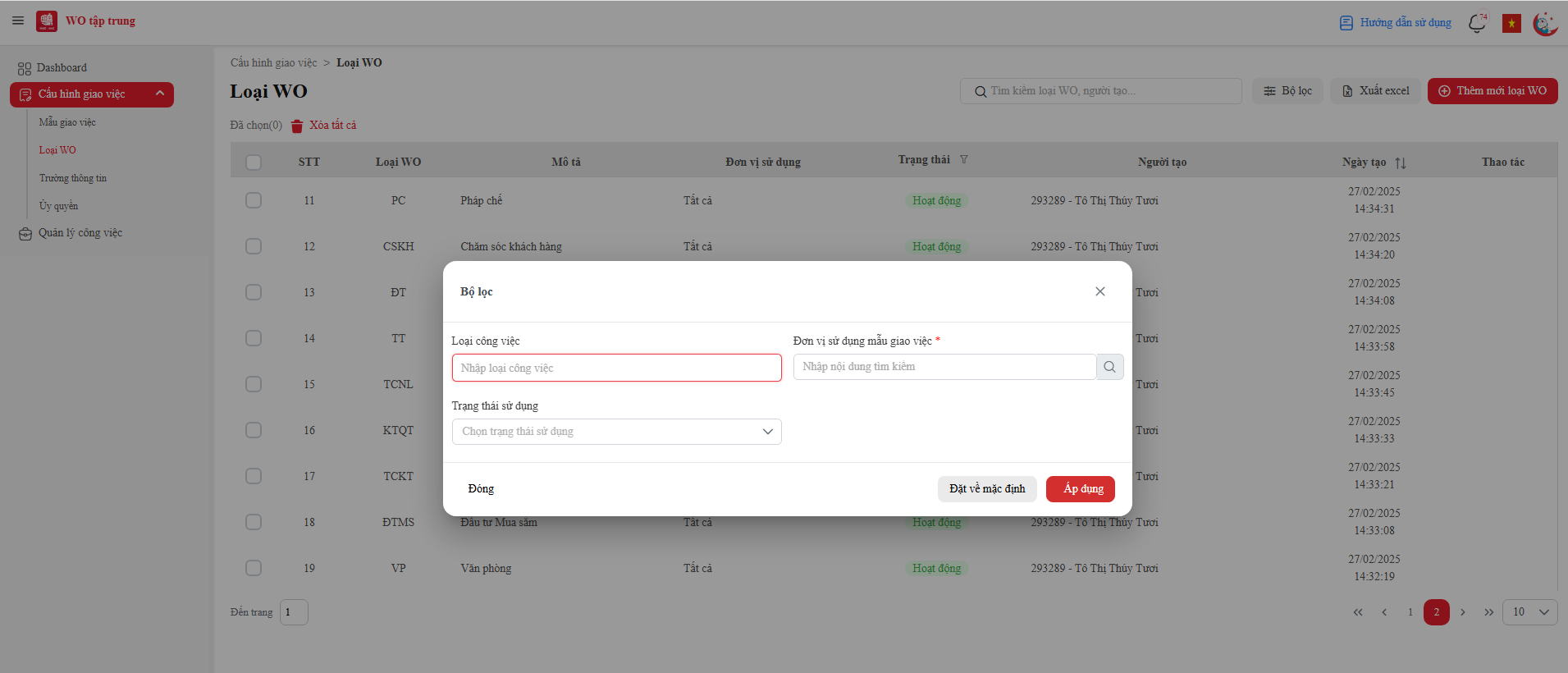
- Bước 2: Nhập thông tin cần tìm vào các ô tìm kiếm theo các tiêu chí: Loại công việc, đơn vị sử dụng mẫu giao việc, trạng thái sử dụng, sau đó nhấn nút [Áp dụng]
- Chú ý: Nếu người dùng không nhập thông tin gì thì hệ thống vẫn sẽ hiển thị toàn bộ danh sách loại WO.
- Nhấn nút [Đạt về mặc định] để trở về các giá trị tìm kiếm mặc định. Nhấn nút [Đóng] để đóng màn hình tìm kiếm theo bộ lọc.
1.2. Thêm mới loại WO #
Chức năng cho phép thêm mới loại WO vào danh sách.
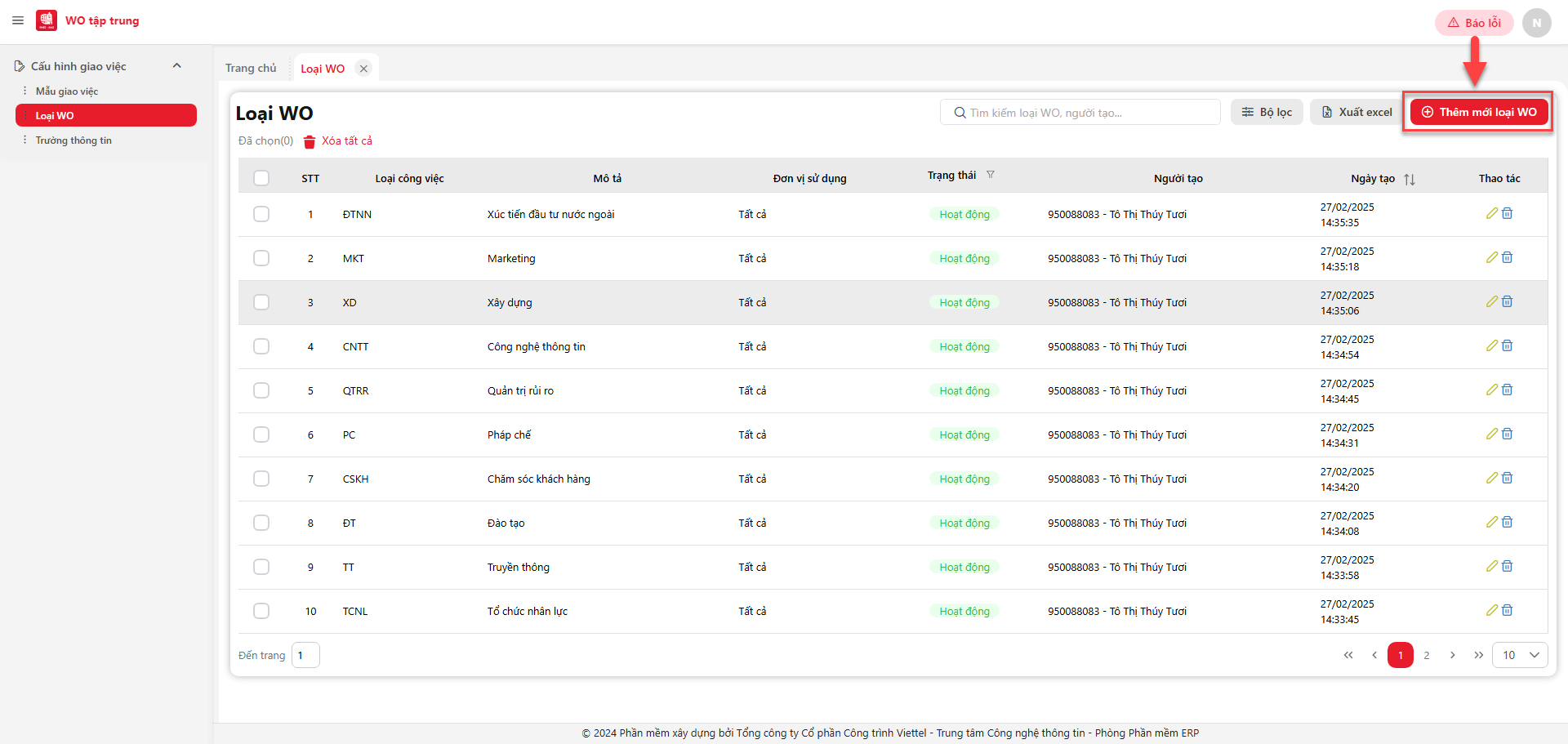
- Bước 1: Nhấn vào Cấu hình giao việc >> Loại WO >> Nhấn nút [Thêm mới loại WO] trên màn hình danh sách => Hiển thị màn hình thêm mới loại WO
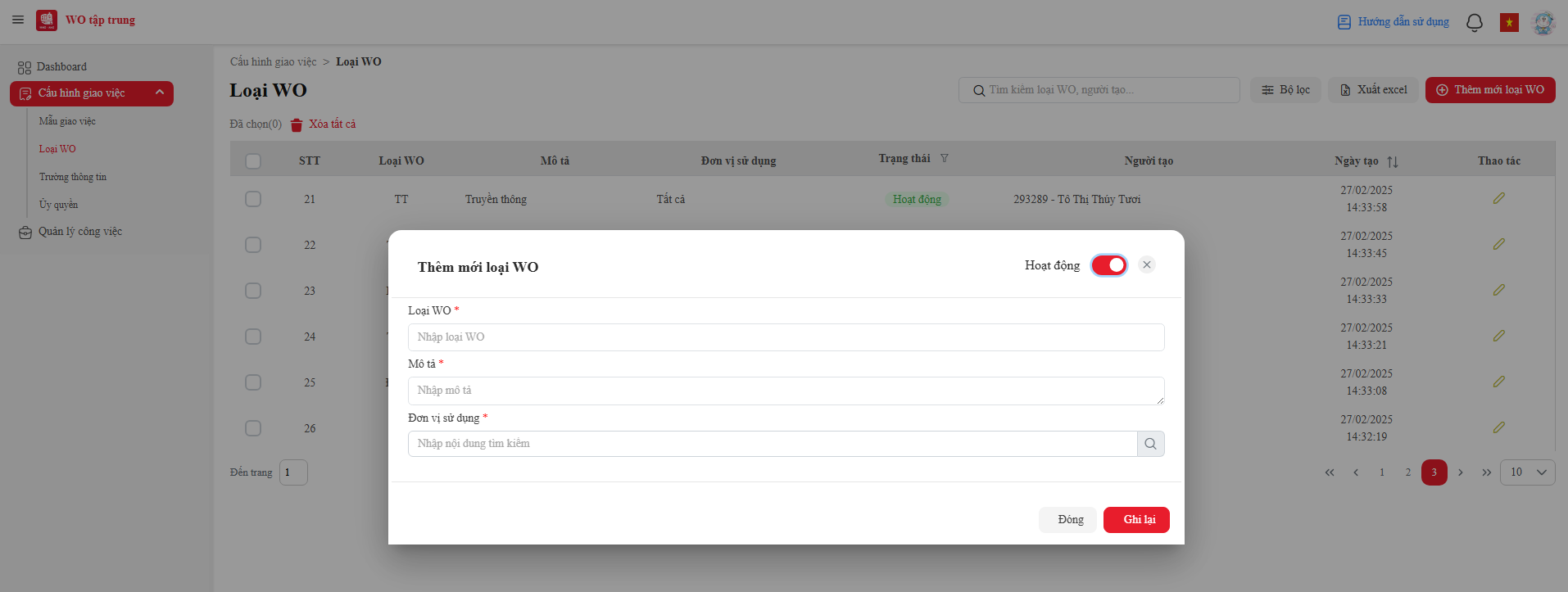
- Bước 2: Nhập thông tin hợp lệ cho các trường:
+ Loại WO (*): Nhập thông tin loại công việc (Thông tin bắt buộc)
+ Mô tả (*): Nhập thông tin mô tả (Thông tin bắt buộc)
+ Đơn vị sử dụng (*): Chọn thông đơn vị sử dụng (Thông tin bắt buộc)
- Bước 3: Nhấn nút [Ghi lại] để hoàn thành việc thêm mới loại WO vào danh sách. Nhấn nút [Đóng] hệ thống không lưu thông tin đã nhật.
1.3. Cập nhật loại WO #
Chức năng cho phép cập nhật thông tin loại WO

- Bước 1: Vào menu Cấu hình giao việc >> Loại WO >> Chọn bản ghi muốn cập nhật thông tin, Nhấn nút [Sửa] trên màn hình danh sách => Hiển thị màn hình cập nhật.
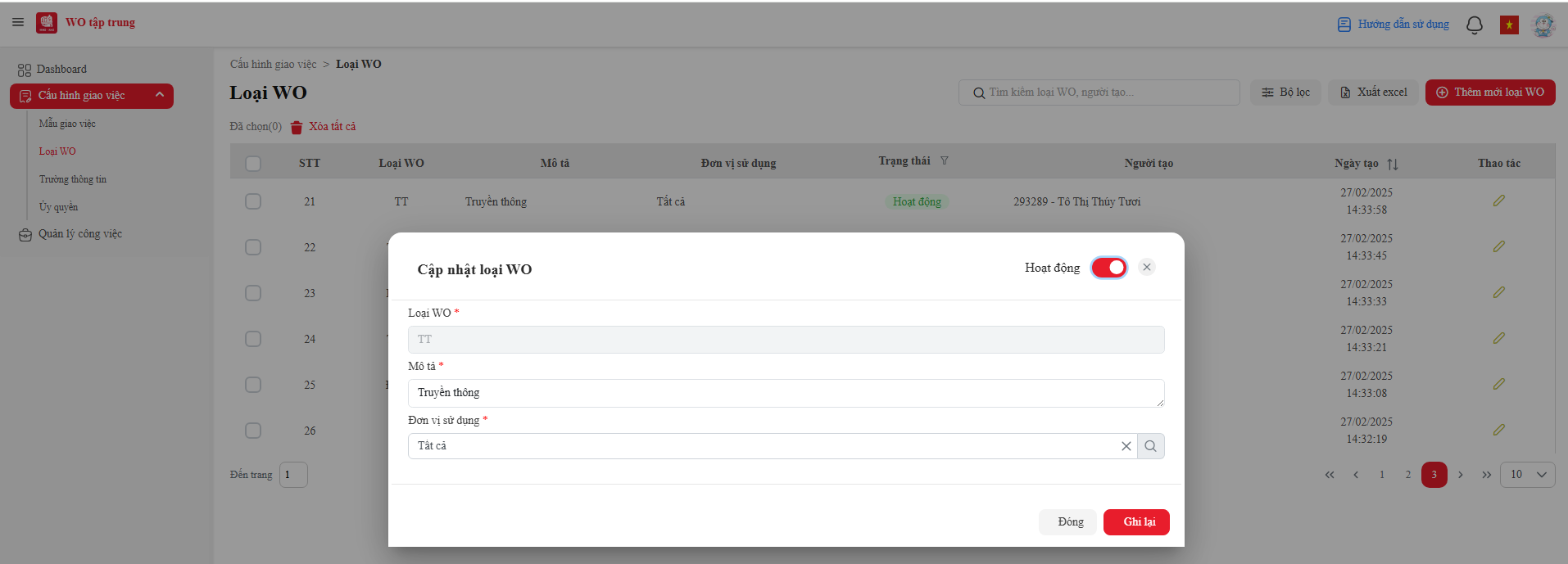
- Bước 2: Nhập thông tin hợp lệ cho các trường:
+ Loại WO (*): Nhập thông tin loại công việc (Thông tin bắt buộc)
+ Mô tả (*): Nhập thông tin mô tả (Thông tin bắt buộc)
+ Đơn vị sử dụng (*): Chọn thông đơn vị sử dụng (Thông tin bắt buộc)
- Bước 3: Nhấn nút [Ghi lại] để hoàn thành việc cập nhật loại WO vào danh sách. Nhấn nút [Đóng] hệ thống không lưu thông tin đã cập nhật.
1.4. Xóa loại WO #
Chức năng cho phép xóa loại WO
a. Xóa một loại WO
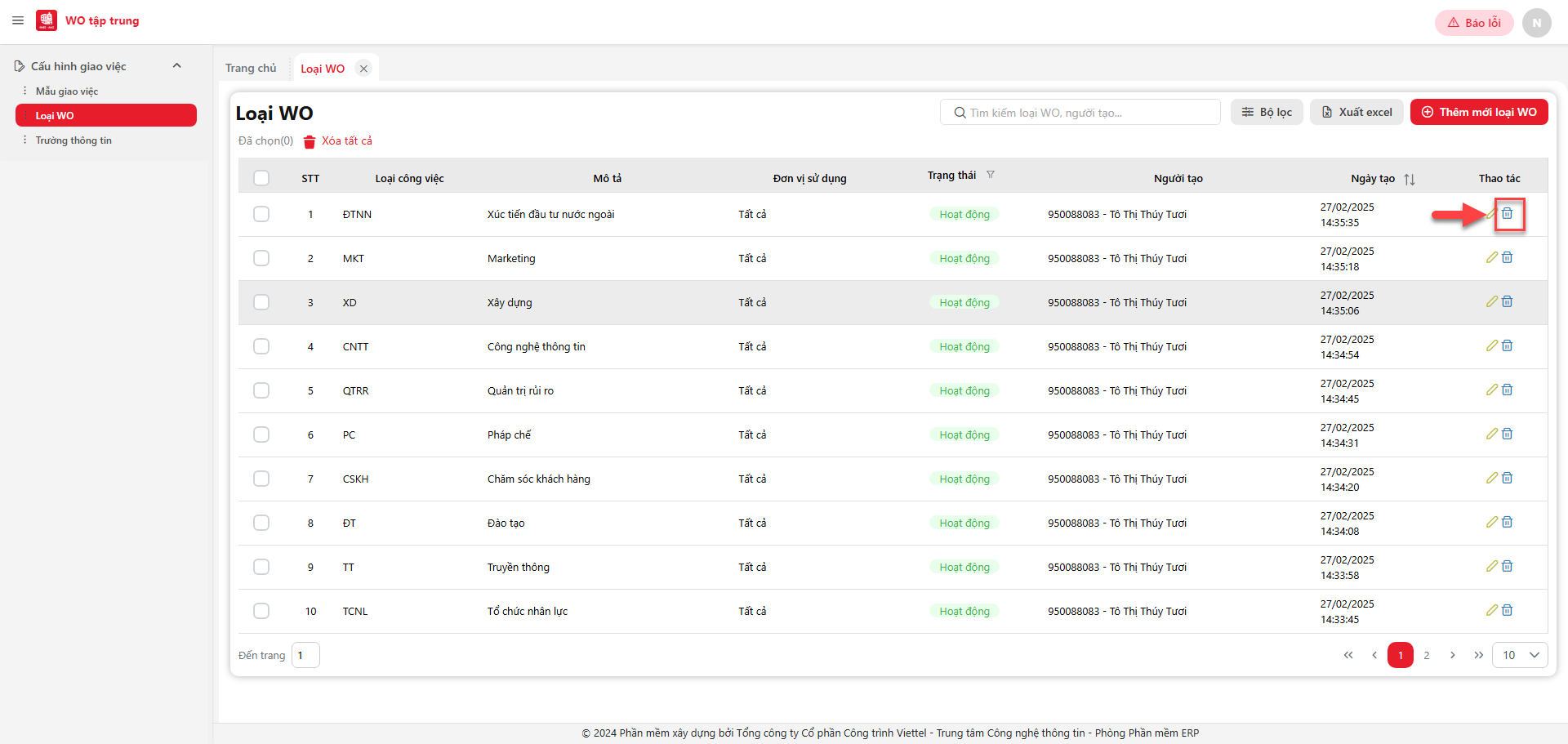
- Bước 1: Vào menu Cấu hình giao việc >> Loại WO >> Nhấn nút [Xóa] tại cột thao tác trên màn hình danh sách => Hiển thị màn hình xác nhận.
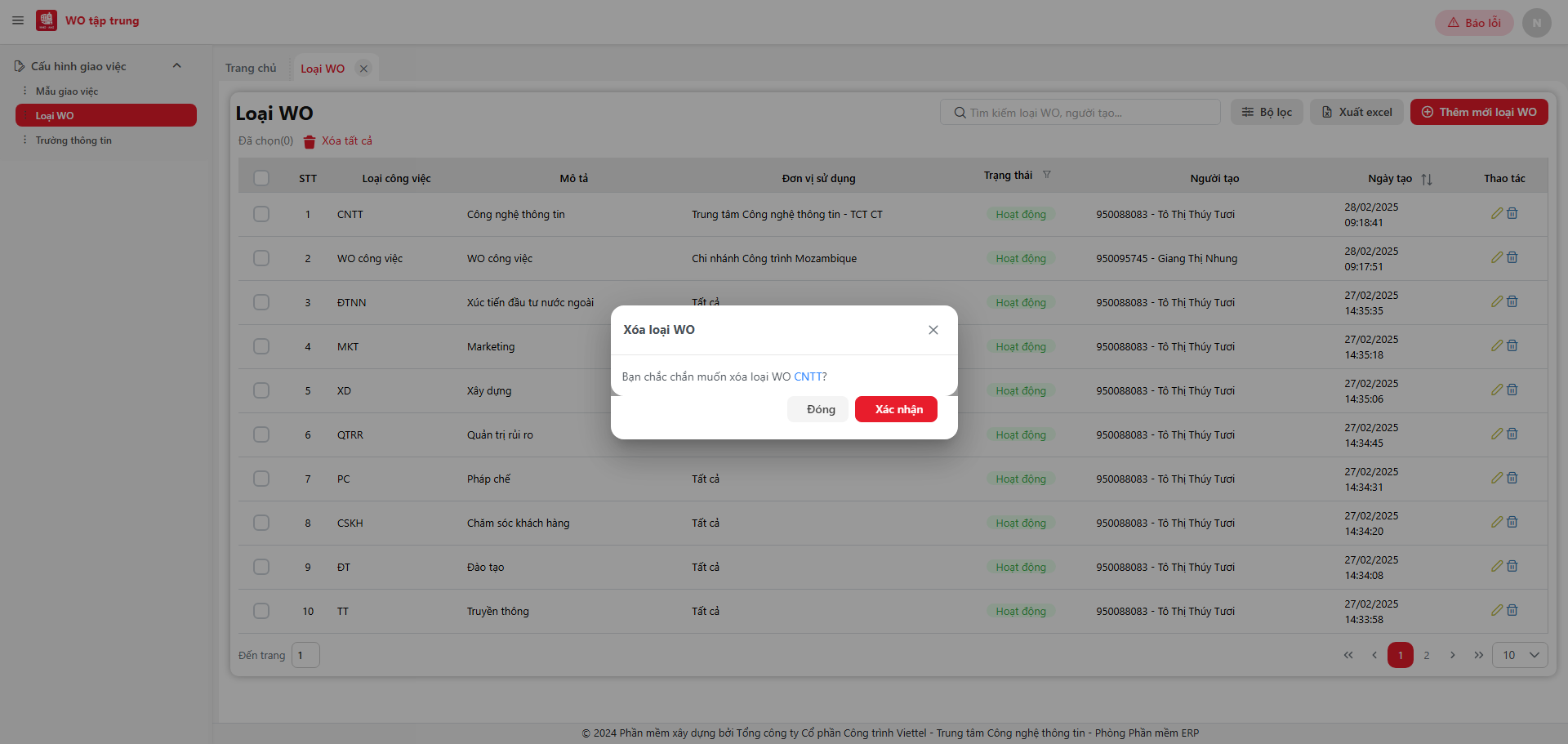
- Bước 2: Nhấn nút [Xác nhận] để hoàn thành việc xóa loại WO. Nếu nhấn nút [Đóng] hệ thống hủy bỏ xóa loại WO
b. Xóa nhiều loại WO cùng một lúc
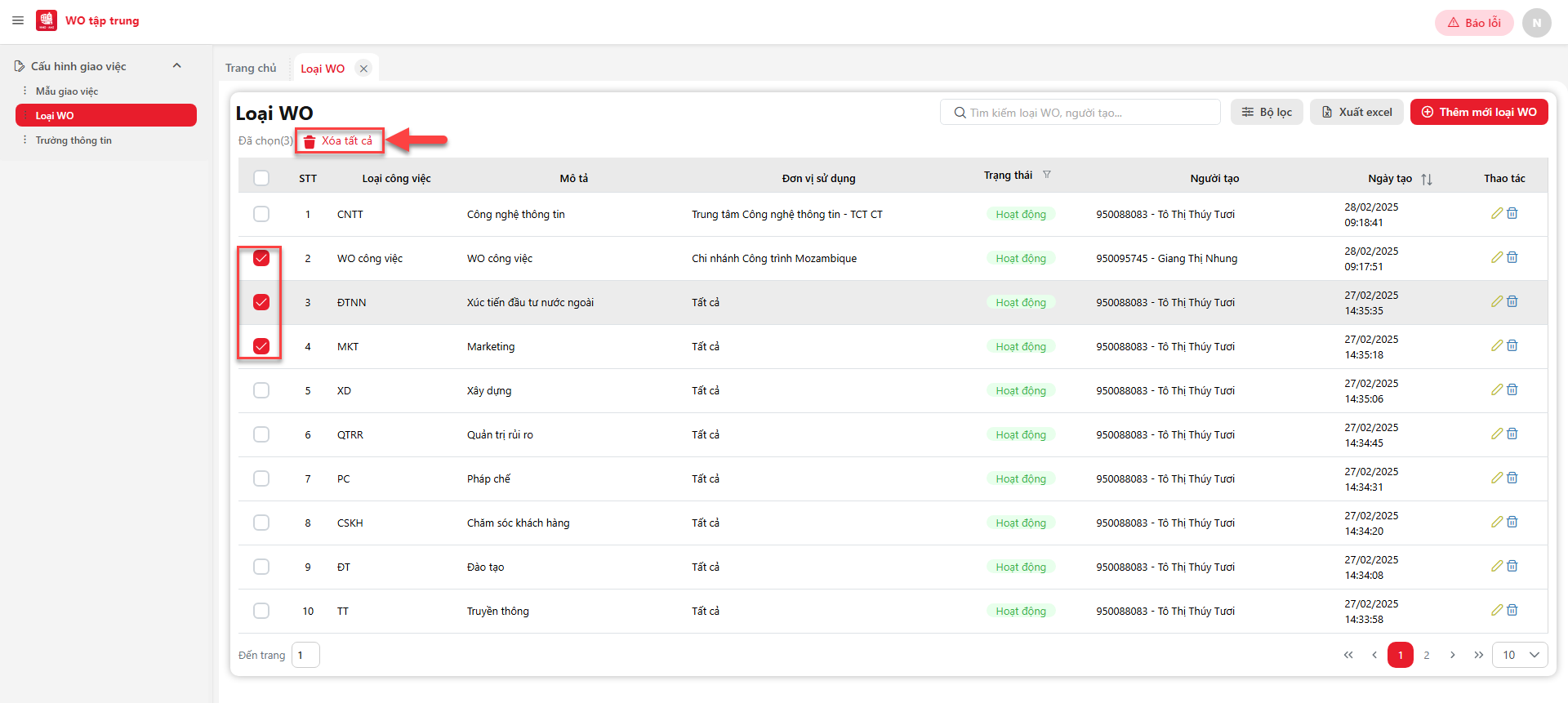
- Bước 1: Vào menu Cấu hình giao việc >> Loại WO >> Tích chọn các bản ghi >>Nhấn nút [Xóa tất cả] trên màn hình danh sách => Hiển thị màn hình xác nhận.
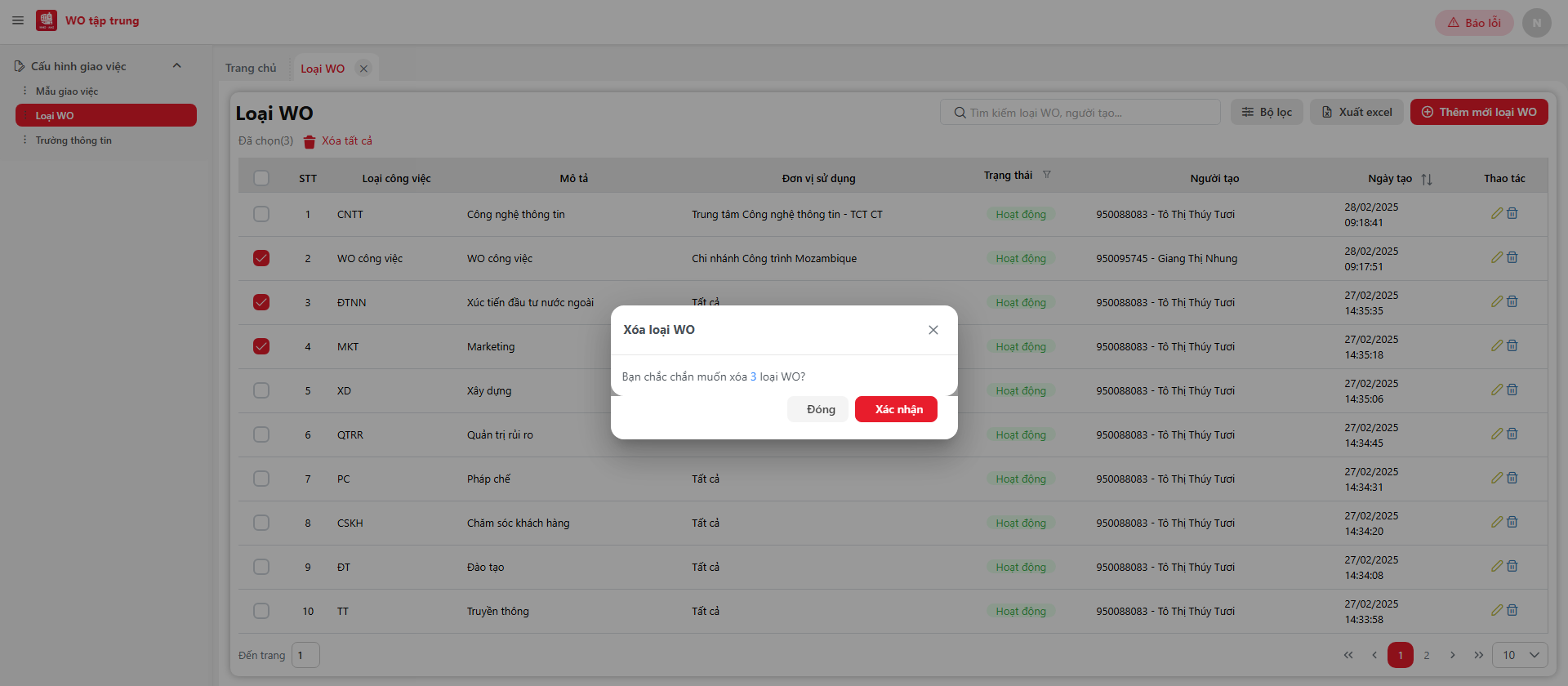
- Bước 2: Nhấn nút [Xác nhận] để hoàn thành việc xóa tất cả loại WO. Nếu nhấn nút [Đóng] hệ thống hủy bỏ xóa loại WO.
1.5. Xuất dữ liệu #
Chức năng cho phép xuất dữ liệu danh sách ra file excel.
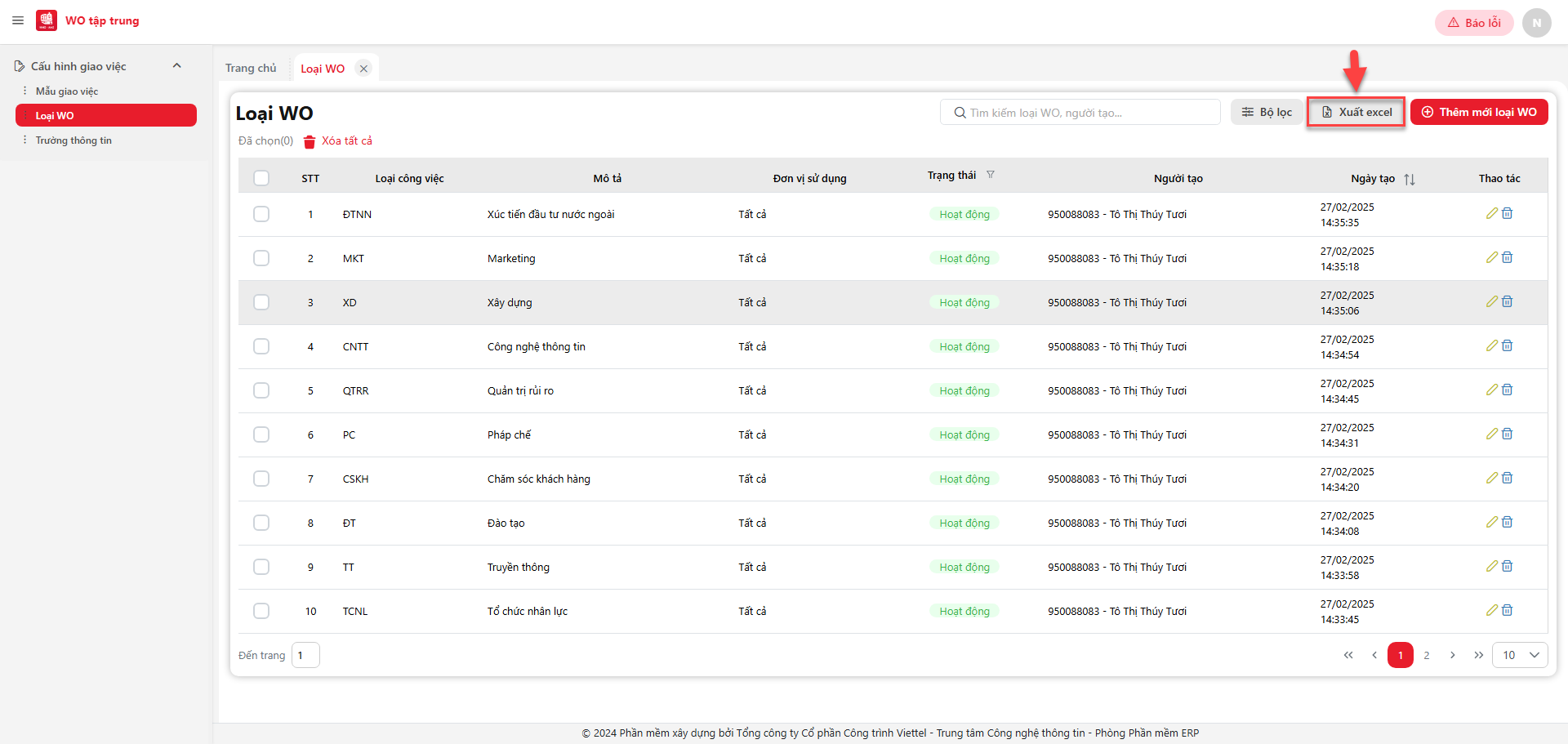
- Bước 1: Vào menu Cấu hình giao việc >> Loại WO >> Nhấn nút [Xuất Excel] => Thực hiện xuất dữ liệu danh sách loại WO.
2. Quản lý trường thông tin #
2.1. Danh sách quản lý trường thông tin #
Chức năng này cho phép xem, tìm kiếm thông tin hiển thị danh sách trường thông tin
a. Tìm kiếm mặc định
- Bước 1: Nhấn vào Cấu hình giao việc >> Trường thông tin
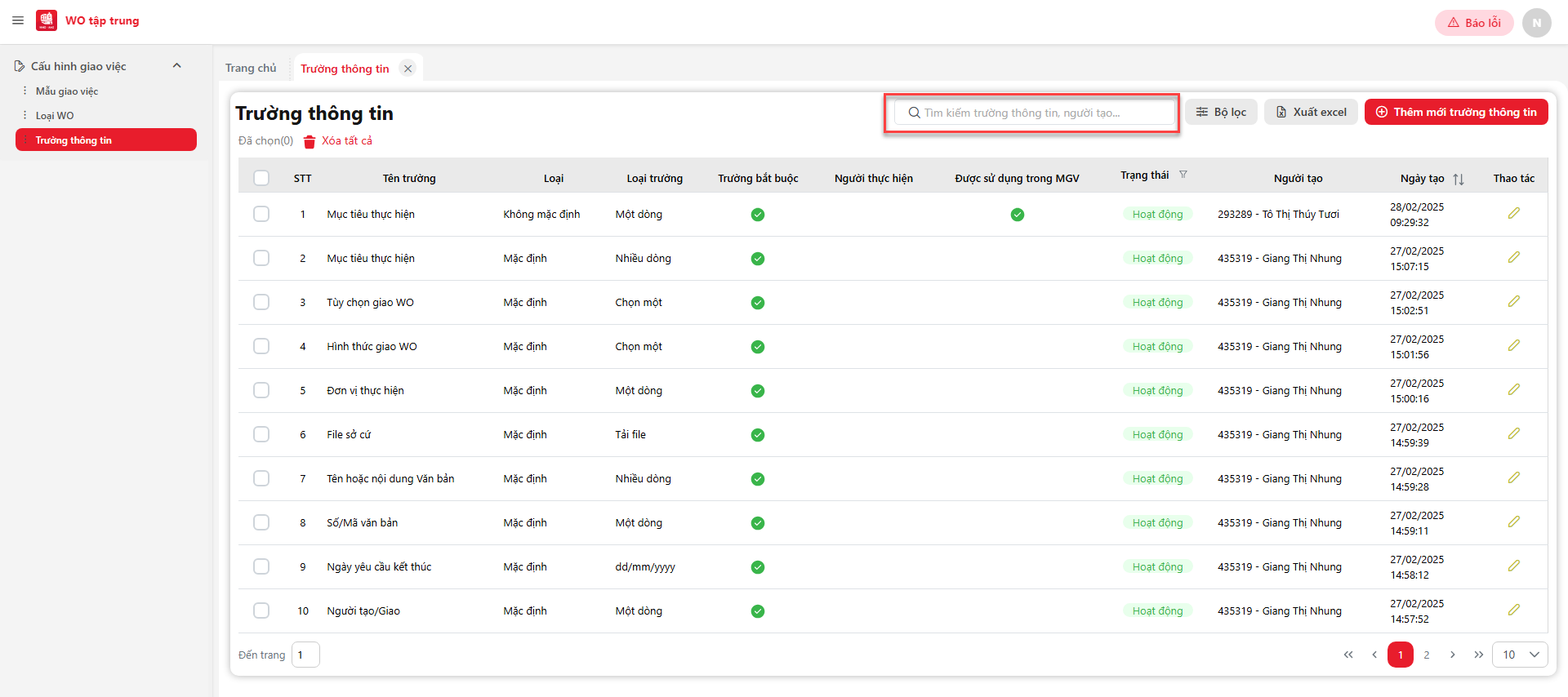
- Bước 2: Nhập thông tin cần tìm vào các ô tìm kiếm theo các tiêu chí: Trường thông tin, người tạo, sau đó nhấn phím Enter.
b. Tìm kiếm theo bộ lọc
- Bước 1: Nhấn vào Cấu hình giao việc >> Trường thông tin >> Nhấn nút [Bộ lọc]
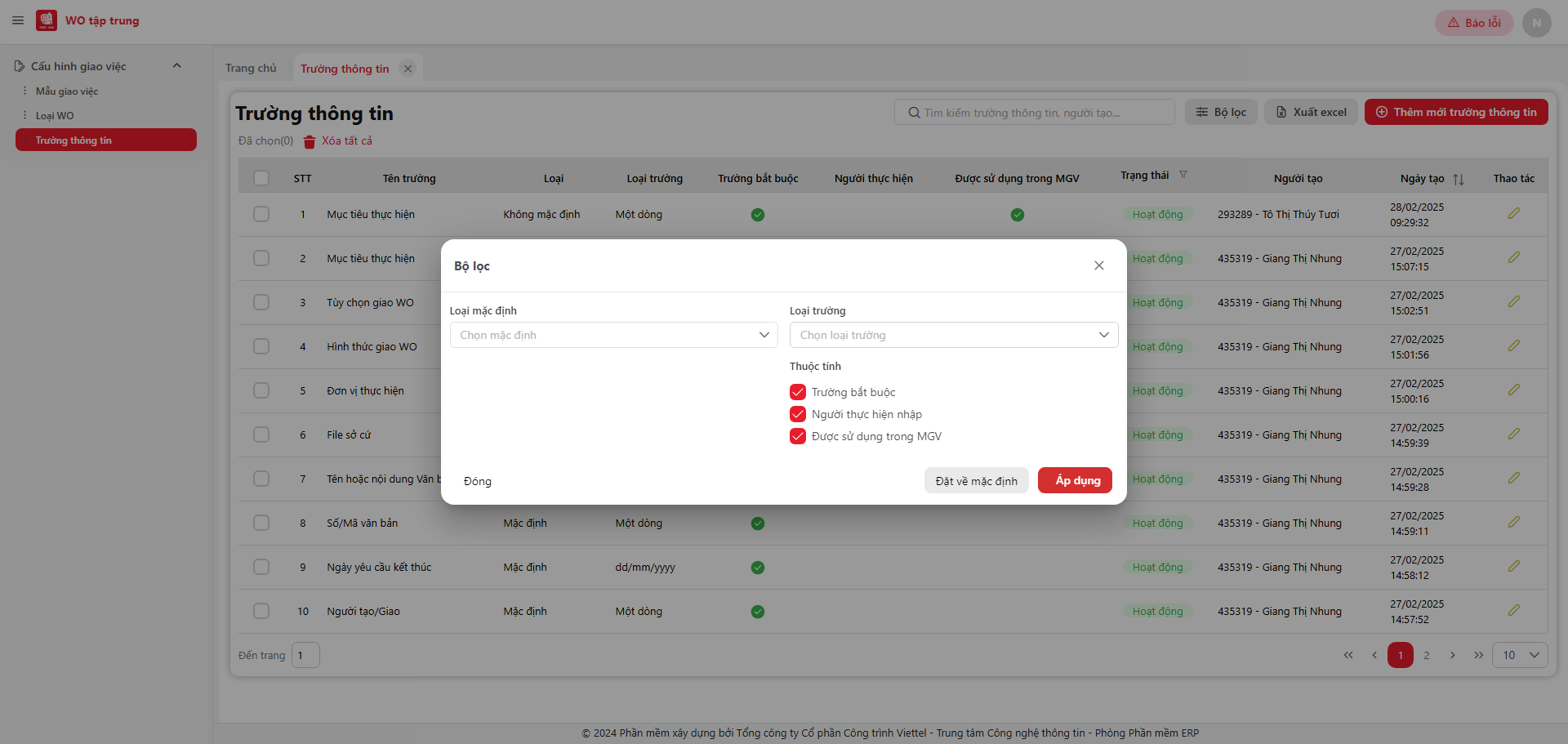
- Bước 2: Nhập thông tin cần tìm vào các ô tìm kiếm theo các tiêu chí: Loại mặc định, loại trường, thuộc tính, sau đó nhấn nút [Áp dụng]
- Chú ý: Nếu người dùng không nhập thông tin gì thì hệ thống vẫn sẽ hiển thị toàn bộ danh sách trường thông tin.
- Nhấn nút [Đạt về mặc định] để trở về các giá trị tìm kiếm mặc định. Nhấn nút [Đóng] để đóng màn hình tìm kiếm theo bộ lọc.
2.2. Thêm mới trường thông tin #
Chức năng cho phép thêm mới trường thông tin.
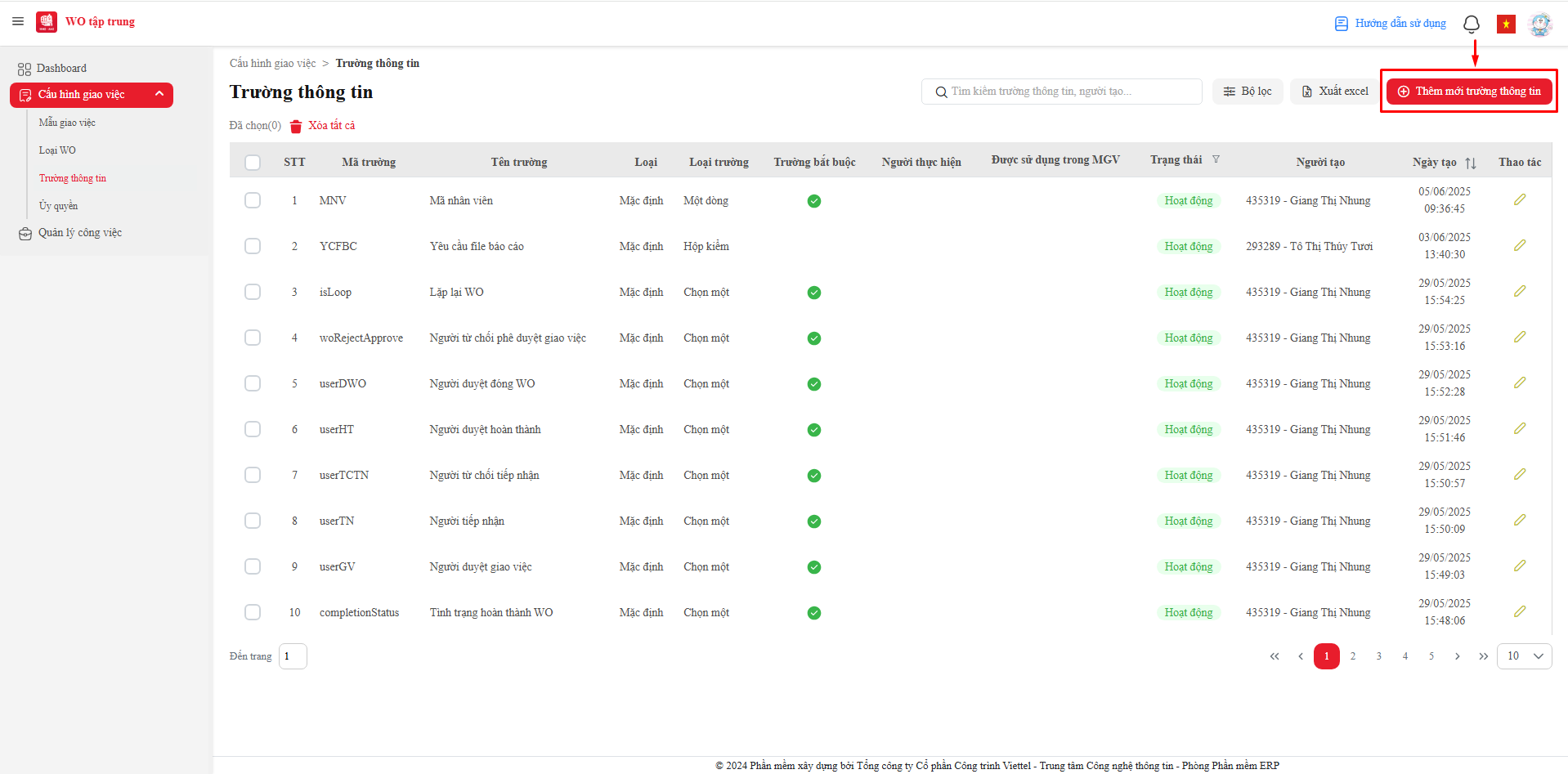
- Bước 1: Vào menu Cấu hình giao việc >> Trường thông tin >> Nhấn nút [Thêm mới] trên màn hình danh sách quản lý trường thông tin=> Hiển thị màn hình thêm mới trường thông tin
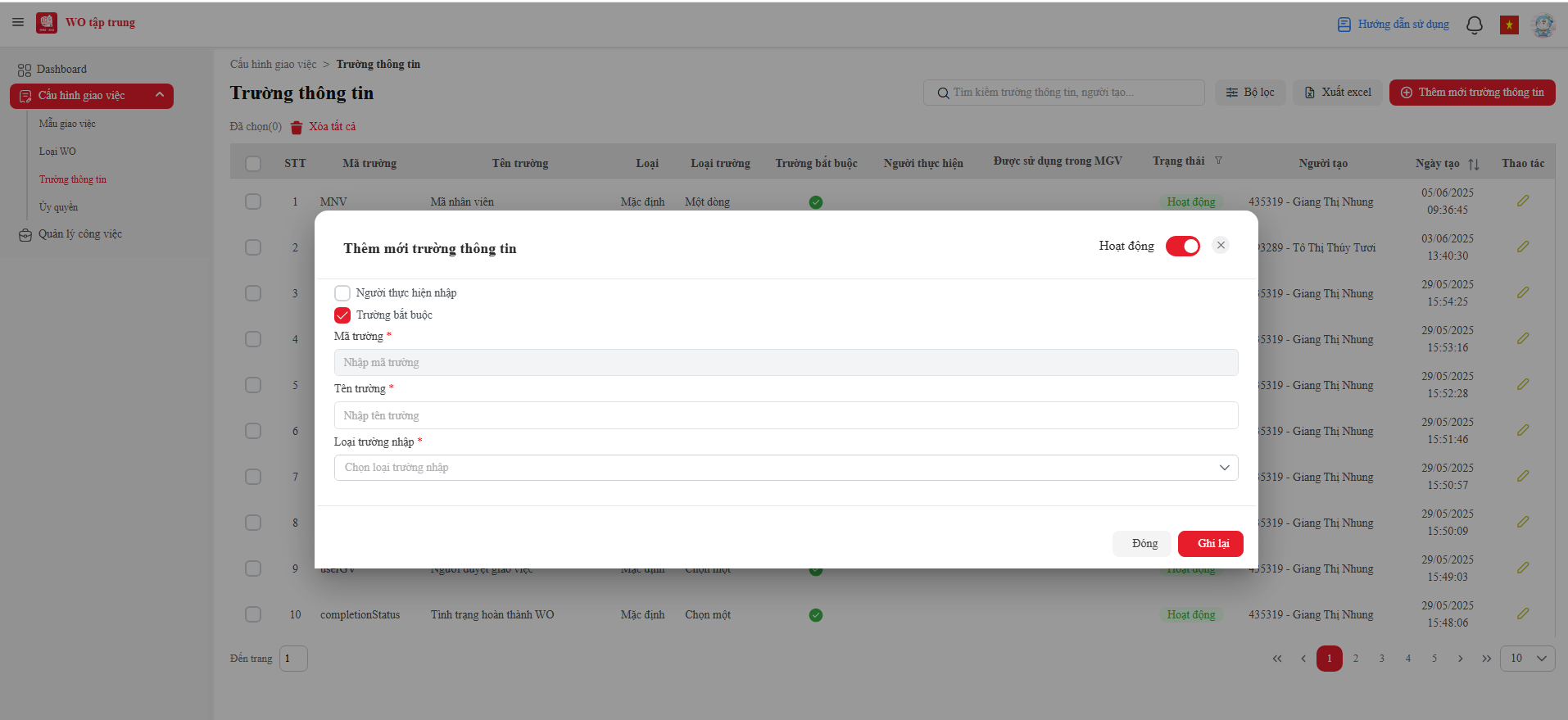
- Bước 2: Nhập thông tin hợp lệ cho các trường:
+ Người thực hiện: Check chọn người thực hiện
+ Trường bắt buộc: Check chọn trường bắt buộc
+ Tên trường (*): Nhập thông tin tên trường (Thông tin bắt buộc)
+ Loại trường (*): Chọn loại trường (Thông tin bắt buộc)
+ Sau đó nhập các thông tin theo loại trường đã chọn
- Bước 3: Nhấn nút [Ghi lại] để hoàn thành việc thêm mới trường thông tin. Nhấn nút [Đóng] hệ thống không lưu thông tin đã thêm.
2.3. Cập nhật trường thông tin #
Chức năng cho phép cập nhật trường thông tin.
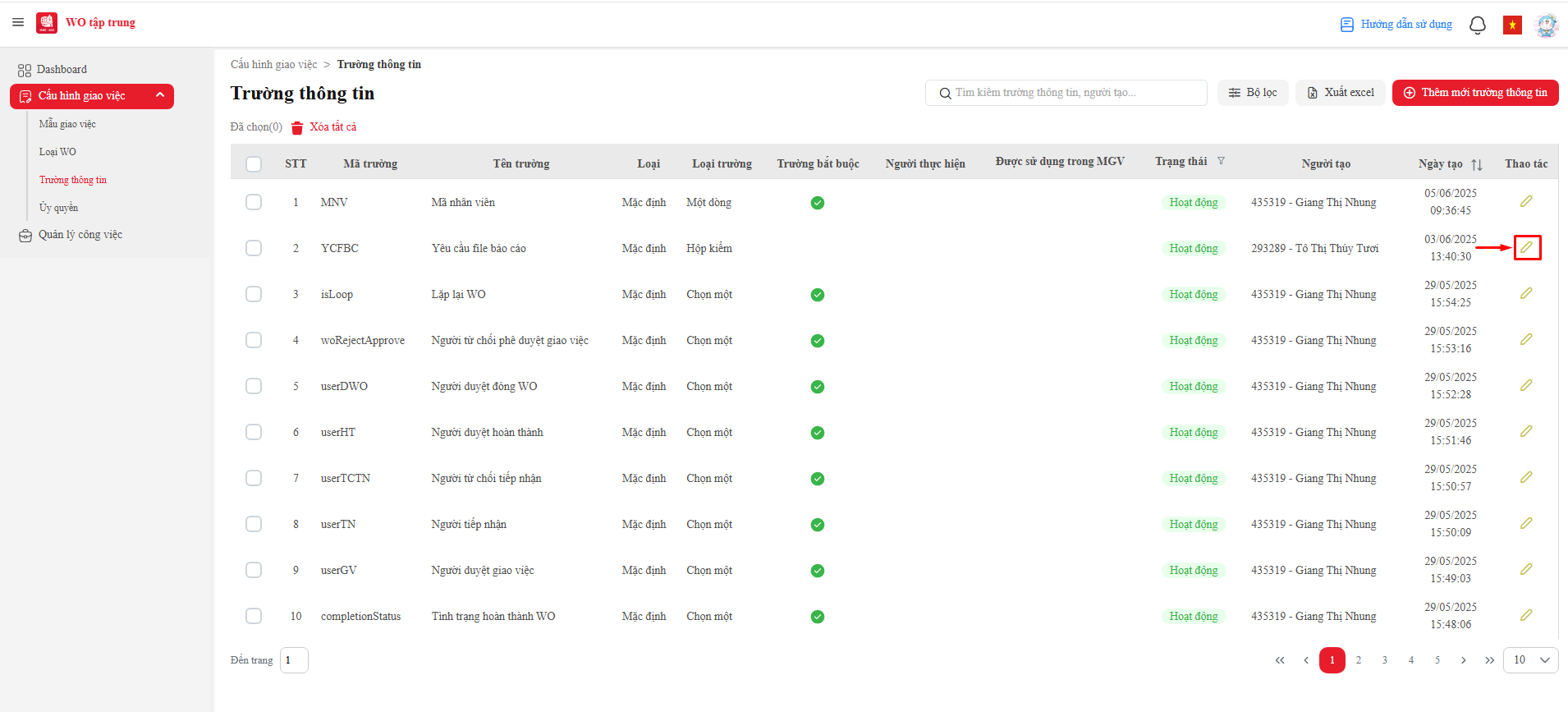
- Bước 1: Vào menu Cấu hình giao việc >> Trường thông tin >> Chọn bản ghi muốn cập nhật thông tin, Nhấn nút [Sửa] trên màn hình danh sách => Hiển thị màn hình cập nhật.
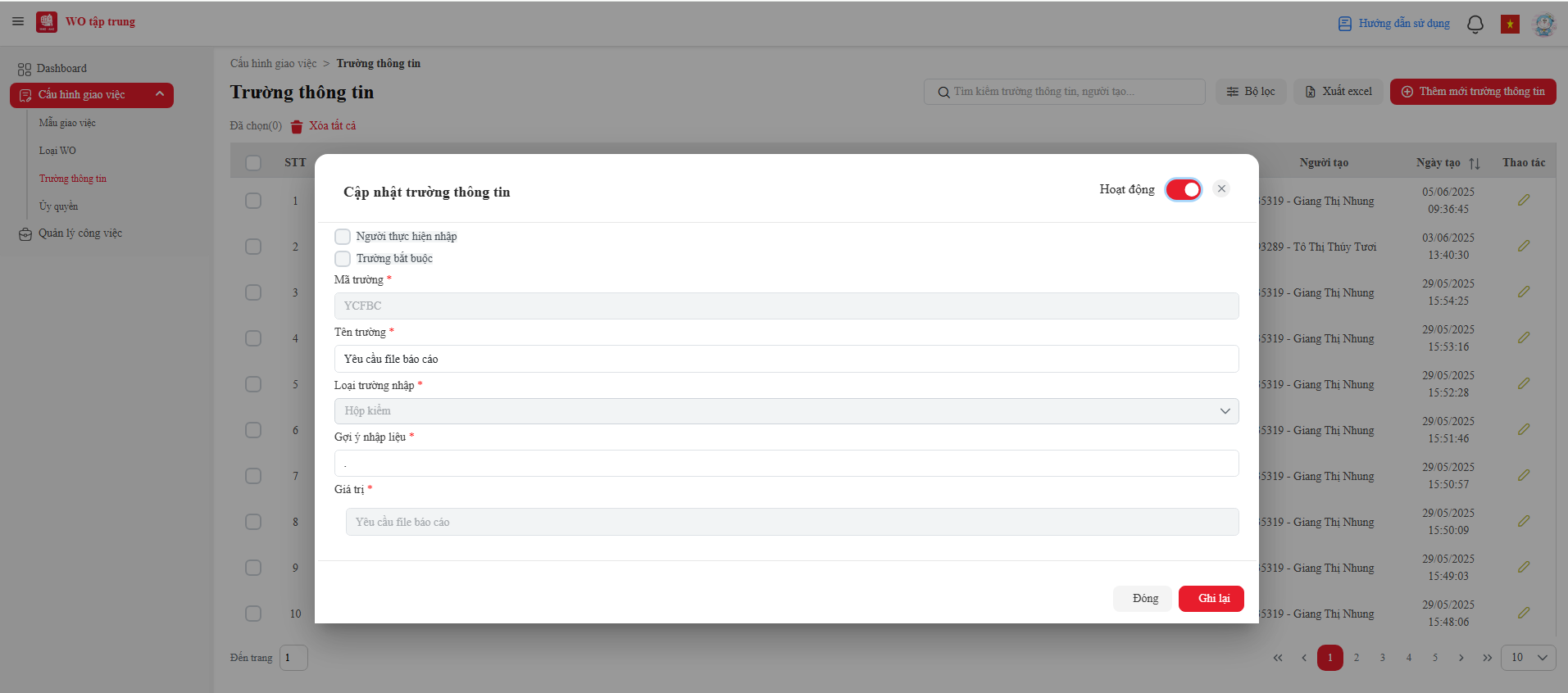
- Bước 2: Nhập thông tin hợp lệ cho các trường:
+ Người thực hiện: Check chọn người thực hiện
+ Trường bắt buộc: Check chọn trường bắt buộc
+ Tên trường (*): Nhập thông tin tên trường (Thông tin bắt buộc)
+ Loại trường (*): Chọn loại trường (Thông tin bắt buộc)
+ Sau đó nhập các thông tin theo loại trường đã chọn
- Bước 3: Nhấn nút [Ghi lại] để hoàn thành việc cập nhật trường thông tin vào danh sách. Nhấn nút [Đóng] hệ thống không lưu thông tin đã cập nhật.
2.4. Xóa trường thông tin #
Chức năng cho phép xóa trường thông tin
a. Xóa một trường thông tin
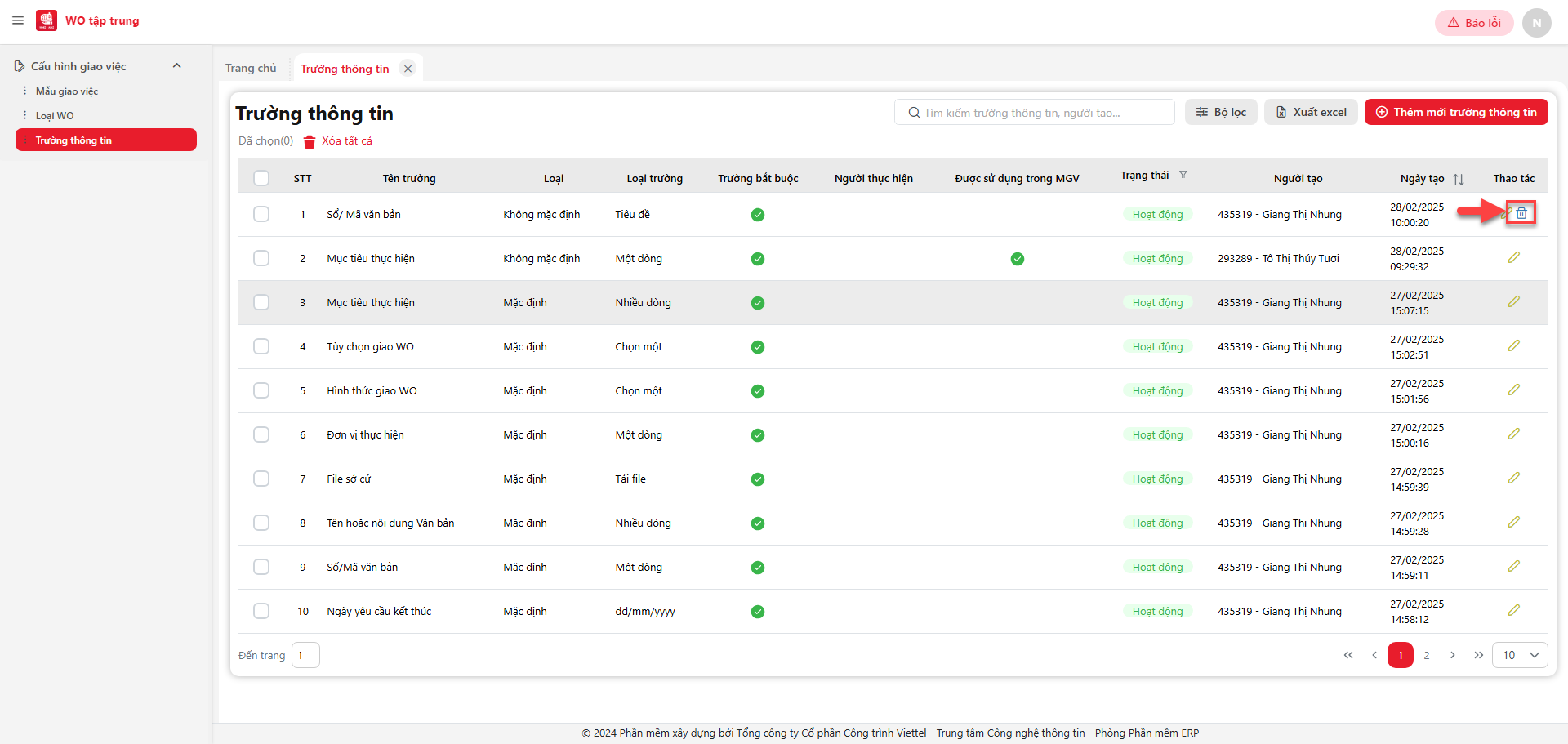
- Bước 1: Vào menu Cấu hình giao việc >> Trường thông tin >> Nhấn nút [Xóa] tại cột thao tác trên màn hình danh sách => Hiển thị màn hình xác nhận.
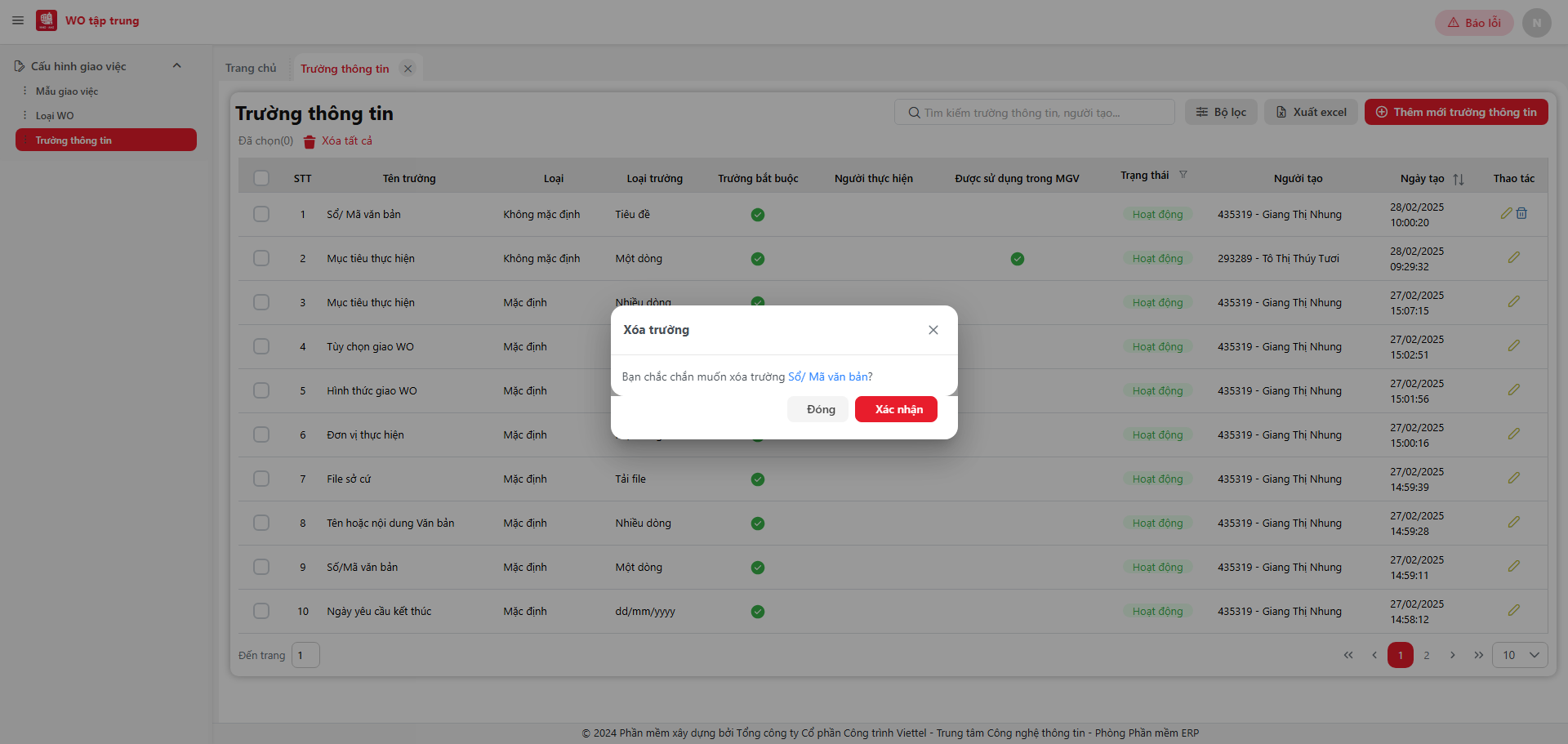
- Bước 2: Nhấn nút [Xác nhận] để hoàn thành việc xóa trường thông tin. Nếu nhấn nút [Đóng] hệ thống hủy bỏ xóa trường thông tin.
b. Xóa nhiều trường thông tin cùng một lúc
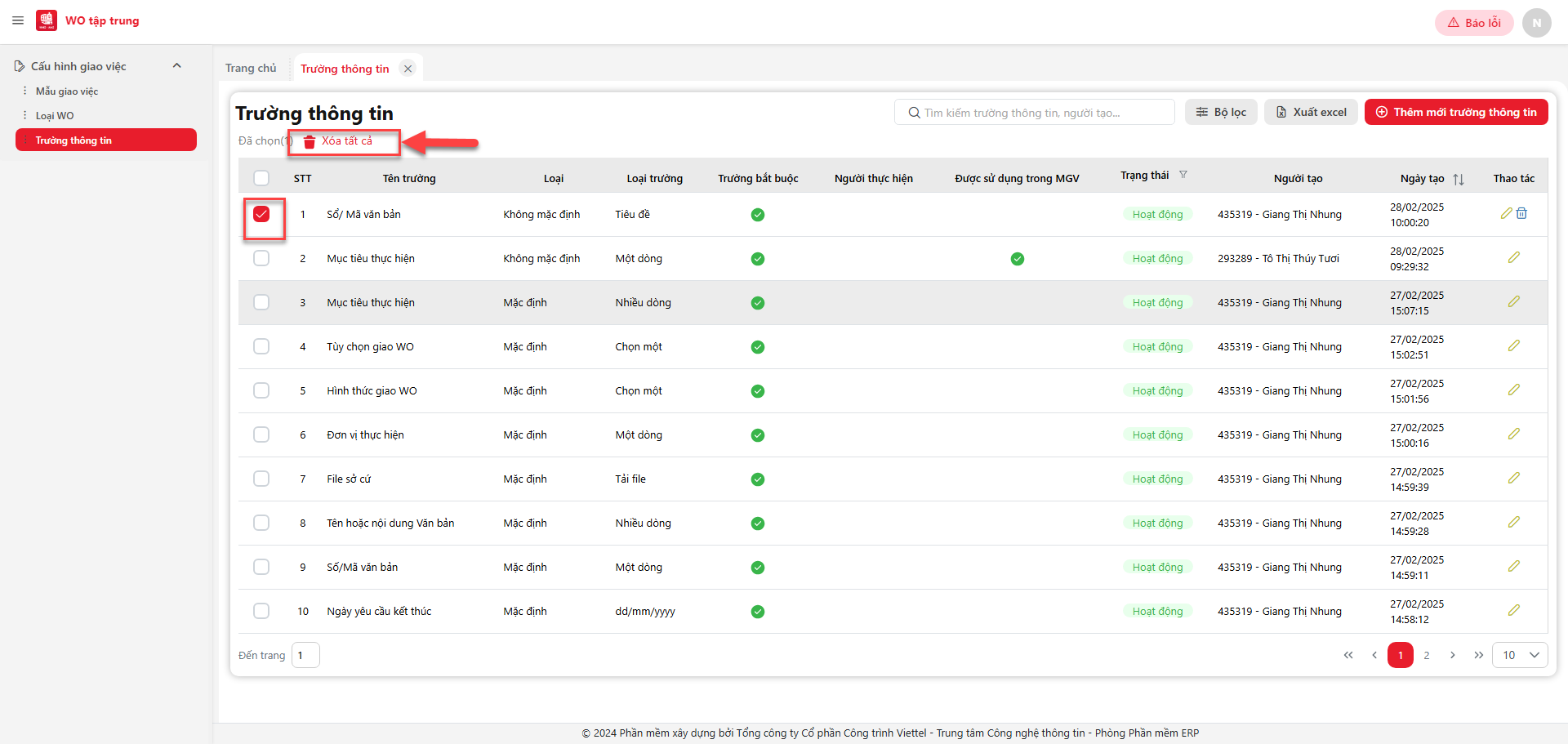
- Bước 1: Vào menu Cấu hình giao việc >> Trường thông tin >> Tích chọn các bản ghi >>Nhấn nút [Xóa tất cả] trên màn hình danh sách => Hiển thị màn hình xác nhận.
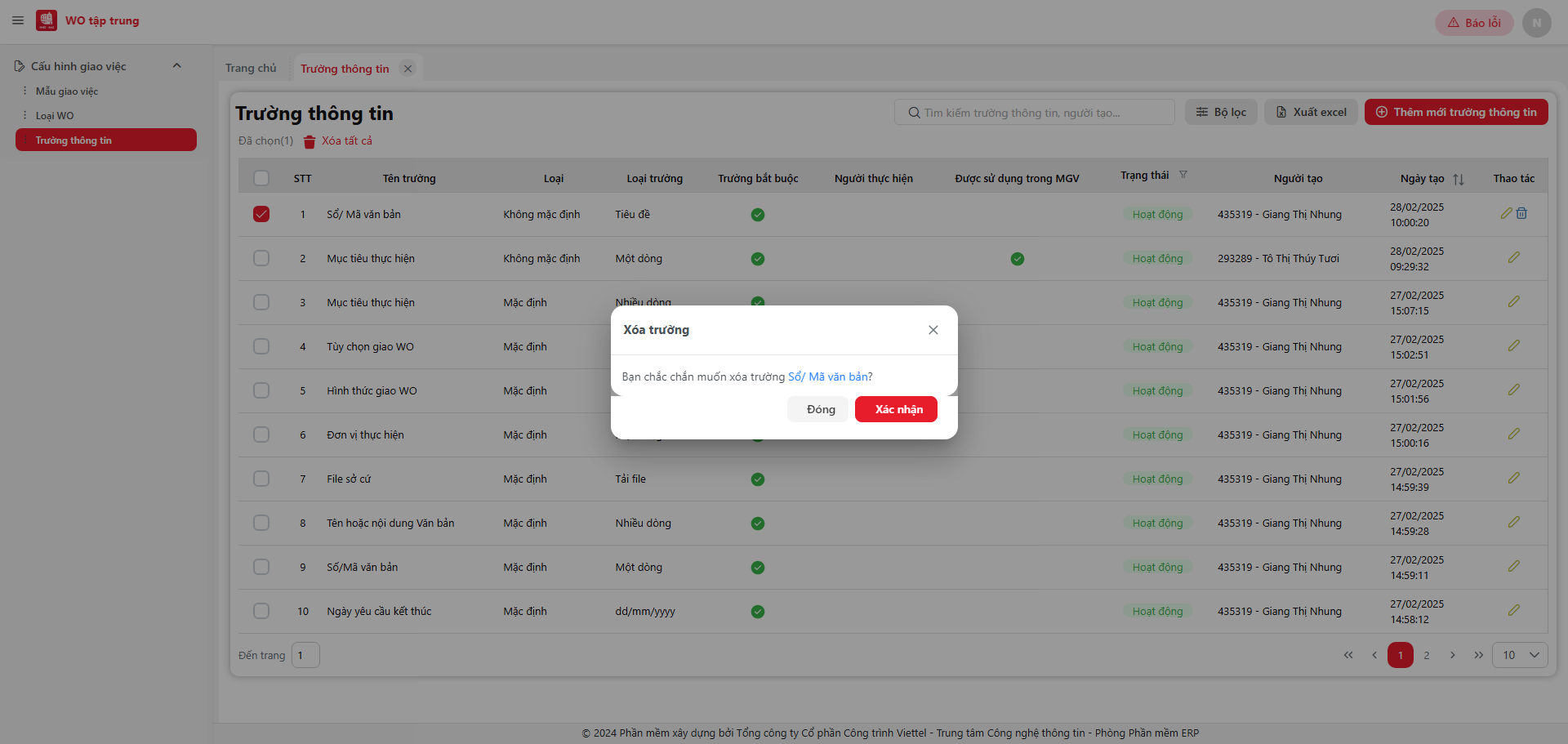
- Bước 2: Nhấn nút [Xác nhận] để hoàn thành việc xóa tất cả trường thông tin đã chọn. Nếu nhấn nút [Đóng] hệ thống hủy bỏ xóa trường thông tin.
2.5. Xuất dữ liệu #
Chức năng cho phép xuất dữ liệu danh sách ra file excel.
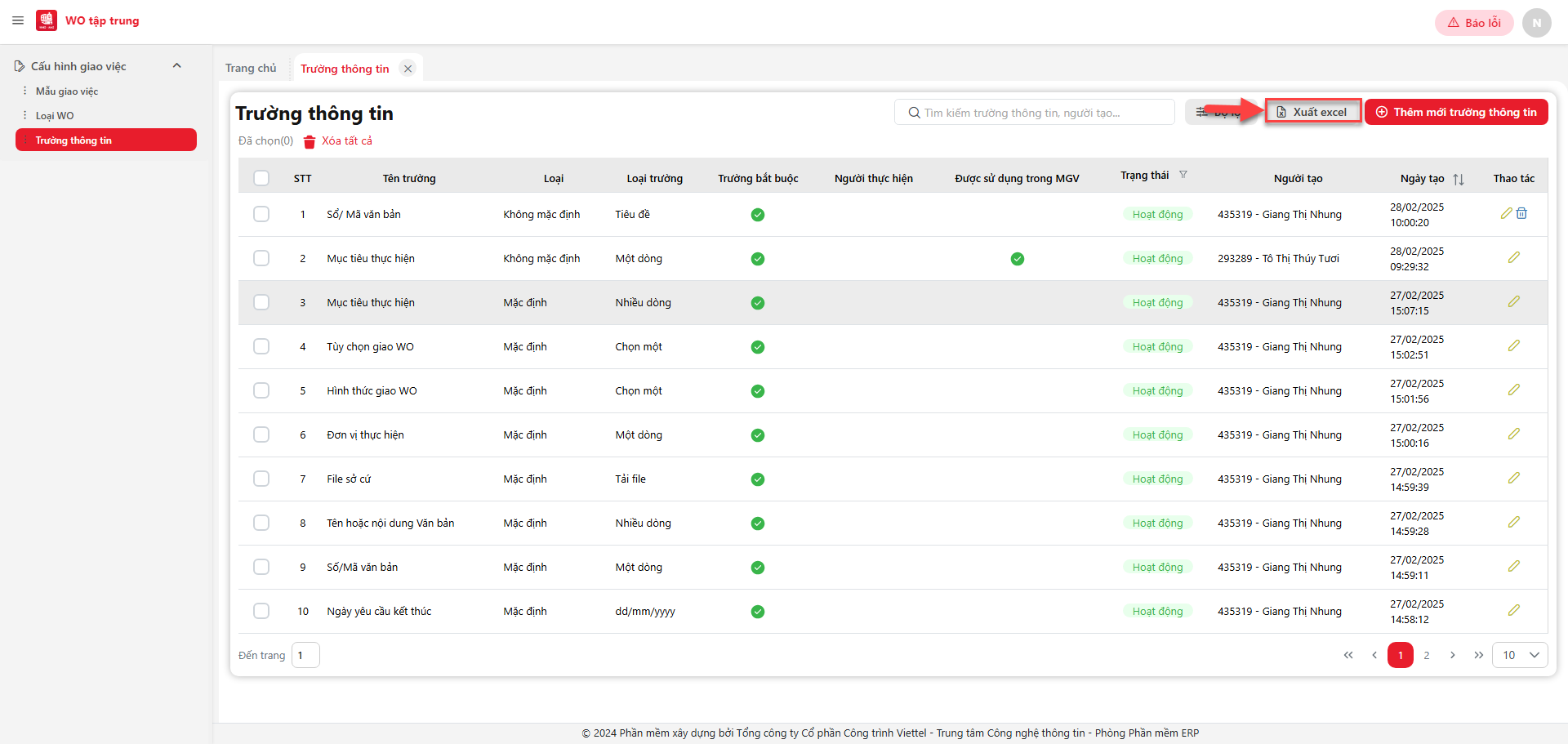
- Bước 1: Vào menu Cấu hình giao việc >> Trường thông tin >> Nhấn nút [Xuất Excel] => Thực hiện xuất dữ liệu danh sách trường thông tin.
3. Quản lý mẫu giao việc #
3.1. Danh sách quản lý mẫu giao việc #
Chức năng này cho phép xem, tìm kiếm thông tin hiển thị danh sách mẫu giao việc
a. Tìm kiếm mặc định
- Bước 1: Nhấn vào Cấu hình giao việc >> Mẫu giao việc
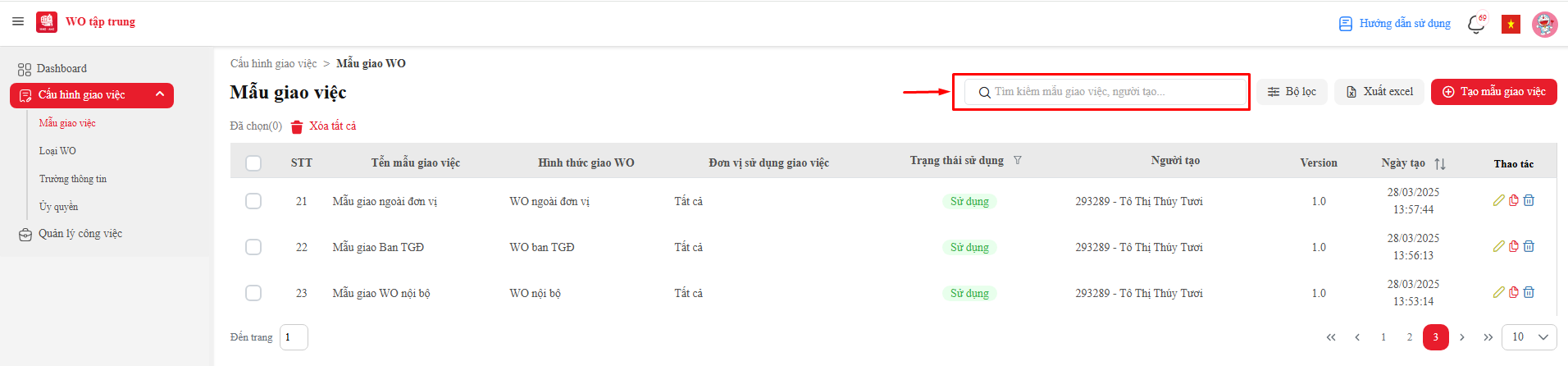
- Bước 2: Nhập thông tin cần tìm vào các ô tìm kiếm theo các tiêu chí: Mẫu giao việc, người tạo; sau đó nhấn phím Enter.
b. Tìm kiếm theo bộ lọc
- Bước 1: Nhấn vào Cấu hình giao việc >> Mẫu giao việc >> Nhấn nút [Bộ lọc]
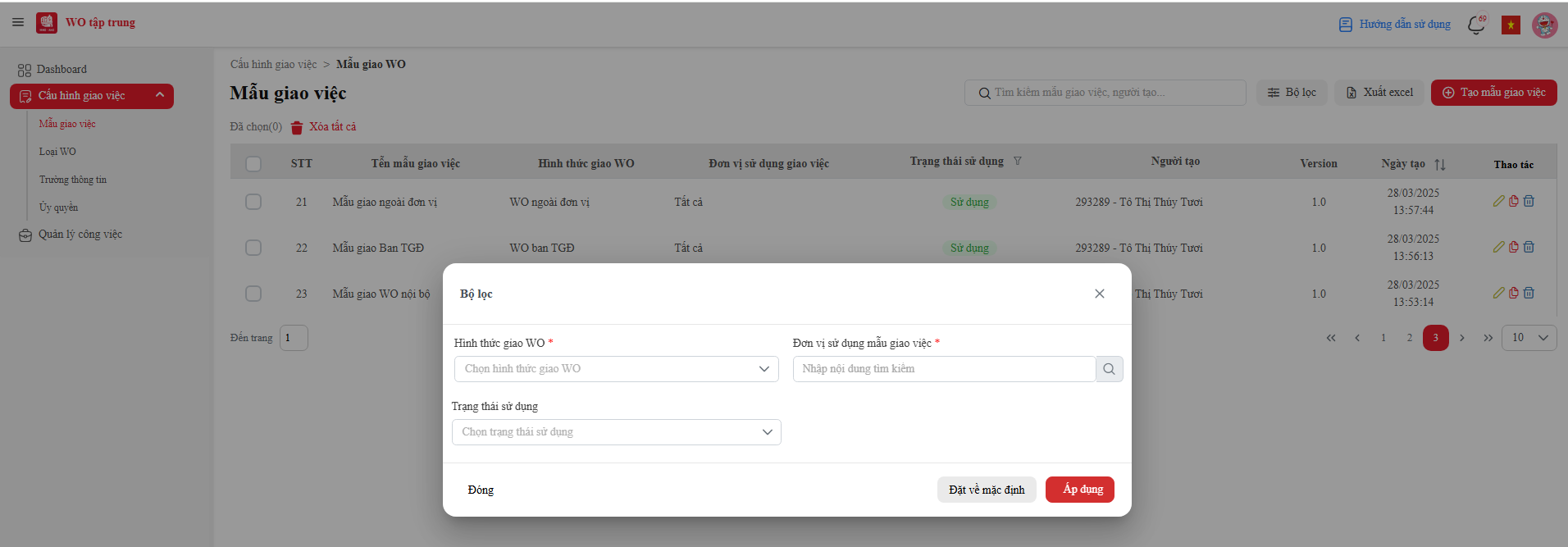
- Bước 2: Nhập thông tin cần tìm vào các ô tìm kiếm theo các tiêu chí: Hình thức giao WO, đơn vị sử dụng mẫu giao việc, loại lặp WO, trạng thái sử dụng, sau đó nhấn nút [Áp dụng]
- Chú ý: Nếu người dùng không nhập thông tin gì thì hệ thống vẫn sẽ hiển thị toàn bộ danh sách mẫu giao việc.
- Nhấn nút [Đạt về mặc định] để trở về các giá trị tìm kiếm mặc định. Nhấn nút [Đóng] để đóng màn hình tìm kiếm theo bộ lọc.
- Chú ý: Nếu người dùng không nhập thông tin gì thì hệ thống vẫn sẽ hiển thị toàn bộ danh sách quản lý mẫu giao việc.
3.2. Thêm mới mẫu giao việc #
Chức năng cho phép thêm mới mẫu giao việc.
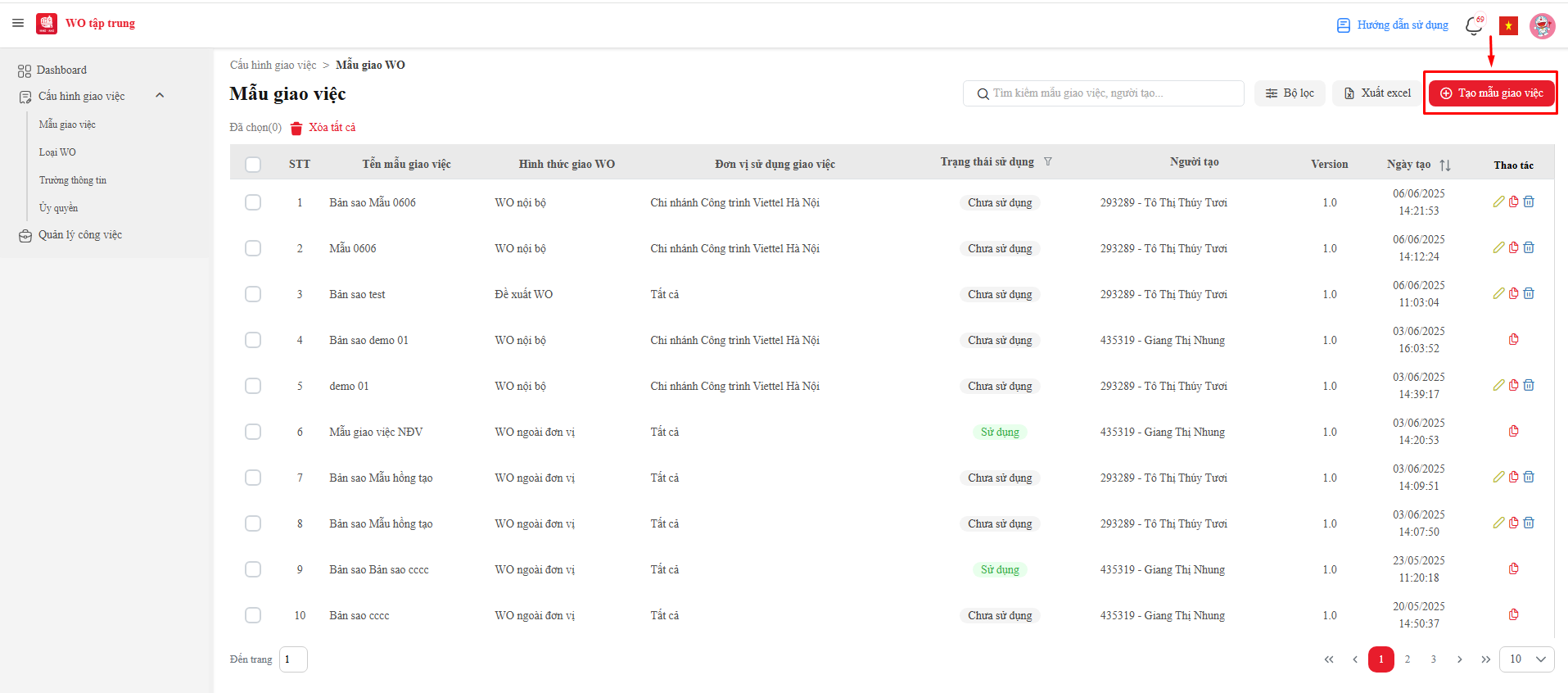
- Bước 1: Vào menu Cấu hình giao việc >> Mẫu giao việc >> Nhấn nút [Thêm mới] trên màn hình danh sách quản lý mẫu giao việc=> Hiển thị màn hình thêm mới mẫu giao việc.
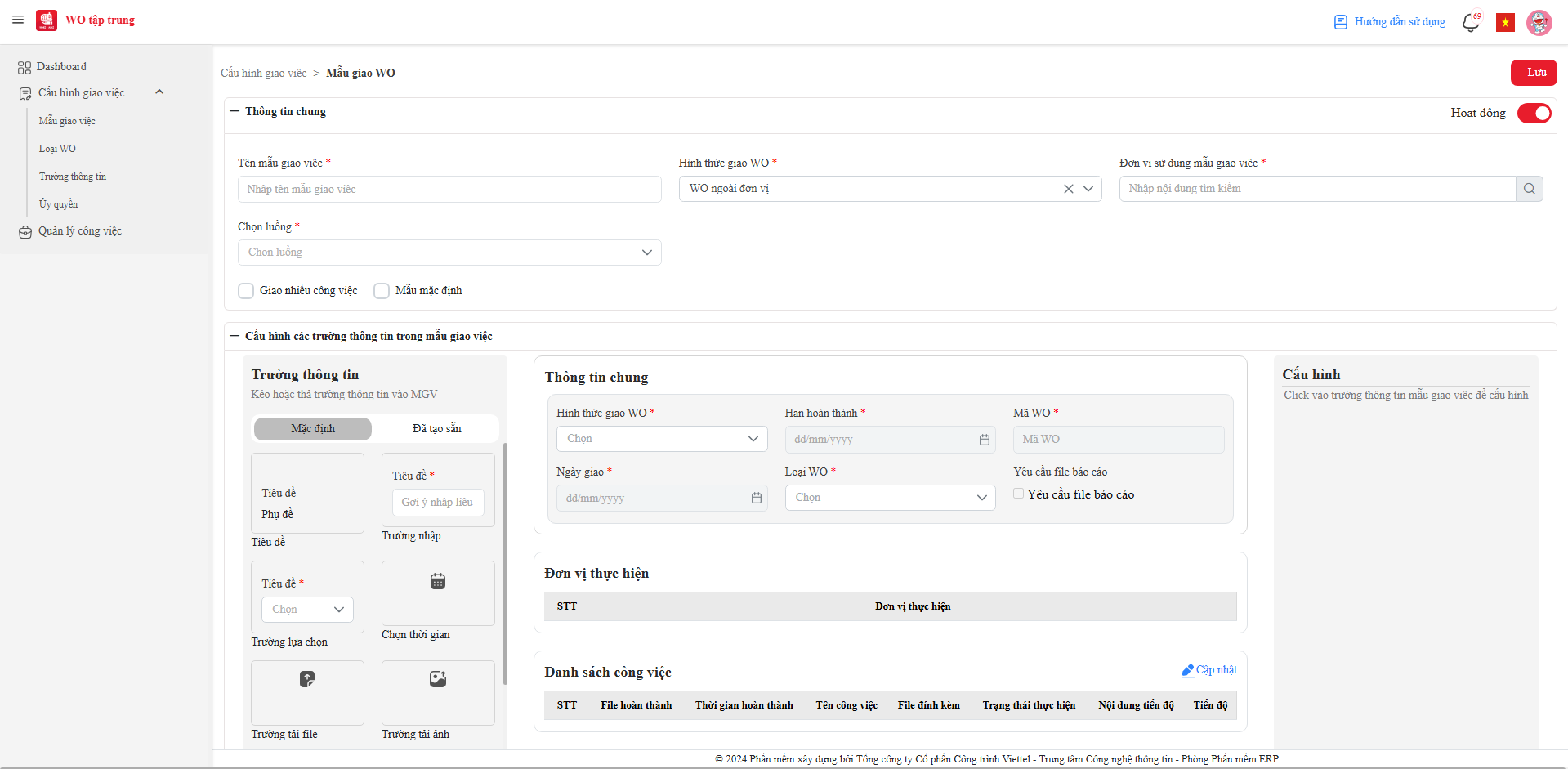
- Bước 2: Nhập thông tin hợp lệ cho các trường
- Bước 3: Nhấn nút [Lưu] để hoàn thành việc thêm mới mẫu giao việc. Nhấn nút [Lưu nháp] để thực hiện lưu nháp thêm mới mẫu giao việc.
3.3. Cập nhật mẫu giao việc #
Chức năng cho phép cập nhật mẫu giao việc.
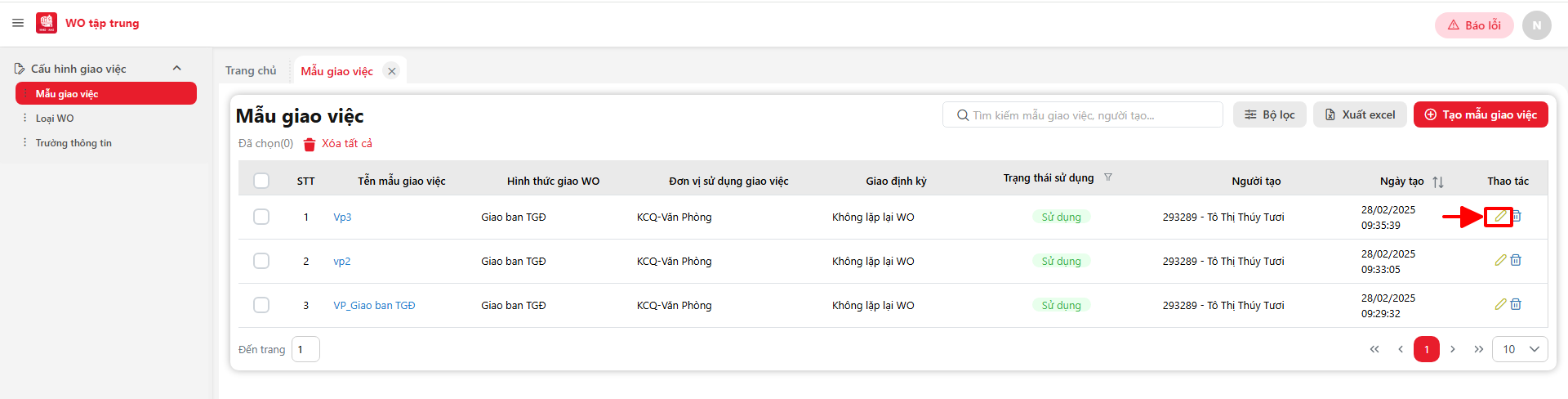
- Bước 1: Vào menu Cấu hình giao việc >> Mẫu giao việc >> Chọn bản ghi muốn cập nhật thông tin, Nhấn nút [Sửa] trên màn hình danh sách => Hiển thị màn hình cập nhật.
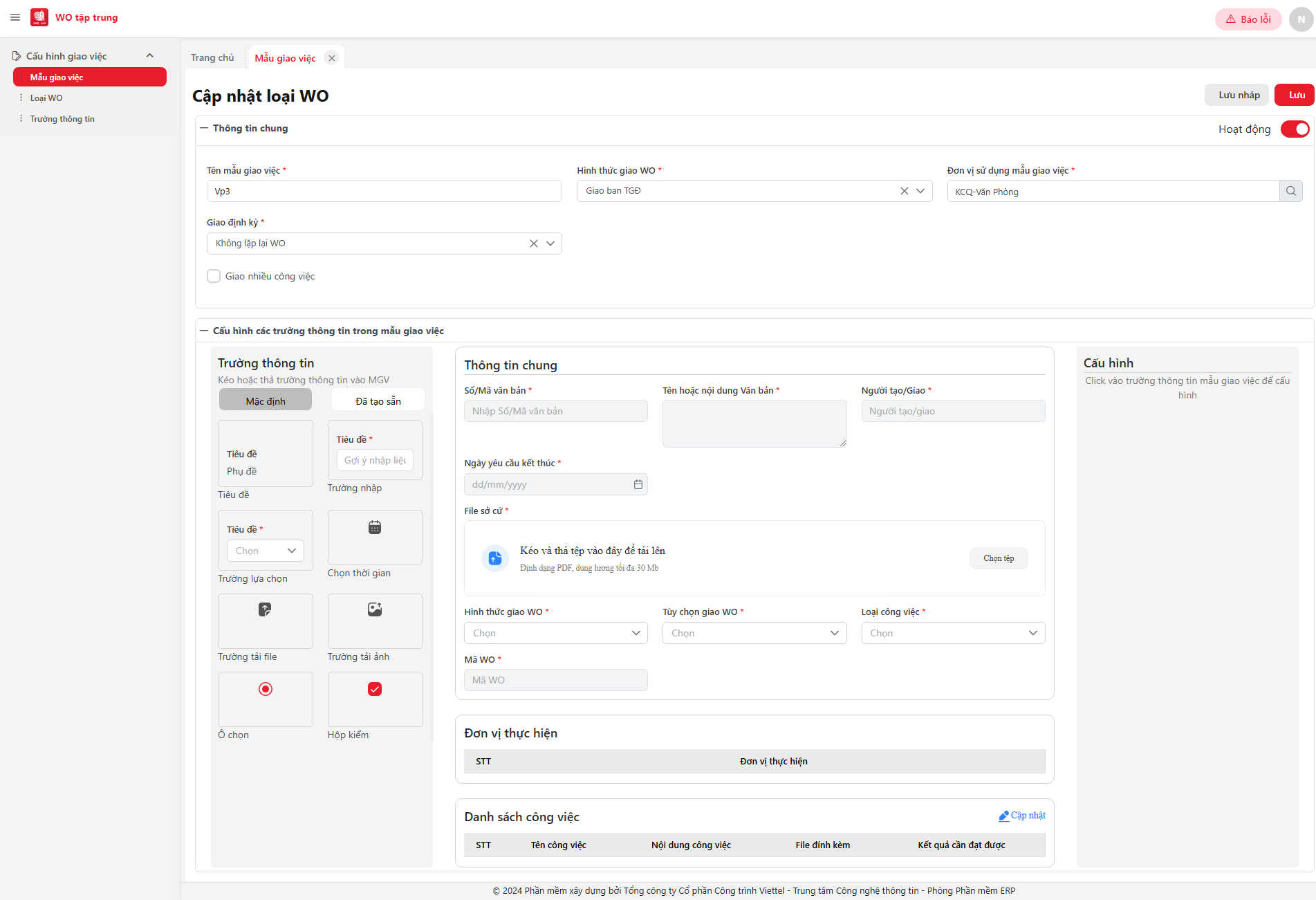
- Bước 2: Nhập thông tin hợp lệ cho các trường
- Bước 3: Nhấn nút [Lưu] để hoàn thành việc thêm mới mẫu giao việc. Nhấn nút [Lưu nháp] để thực hiện lưu nháp thêm mới mẫu giao việc.
3.4. Xóa mẫu giao việc #
Chức năng cho phép xóa mẫu giao việc
a. Xóa một trường thông tin
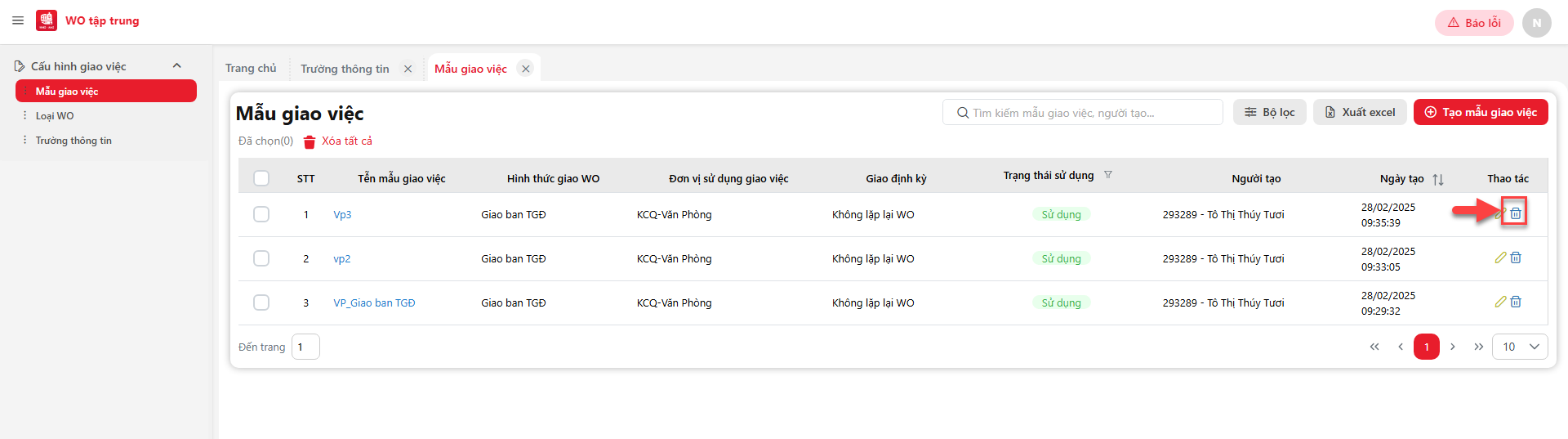
- Bước 1: Vào menu Cấu hình giao việc >> Mẫu giao việc >> Nhấn nút [Xóa] tại cột thao tác trên màn hình danh sách => Hiển thị màn hình xác nhận.
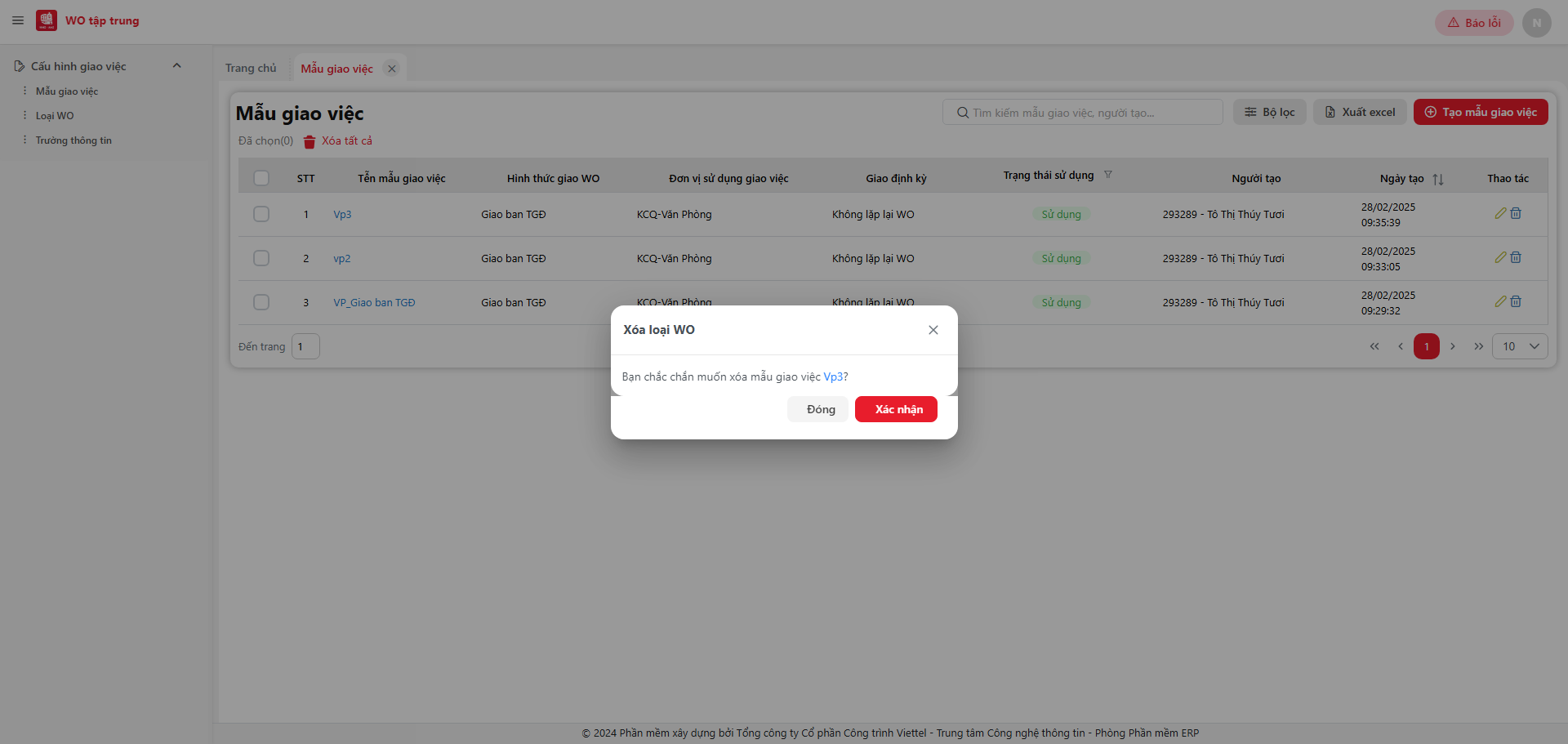
- Bước 2: Nhấn nút [Xác nhận] để hoàn thành việc xóa trường thông tin. Nếu nhấn nút [Đóng] hệ thống hủy bỏ xóa trường thông tin.
b. Xóa nhiều trường thông tin cùng một lúc
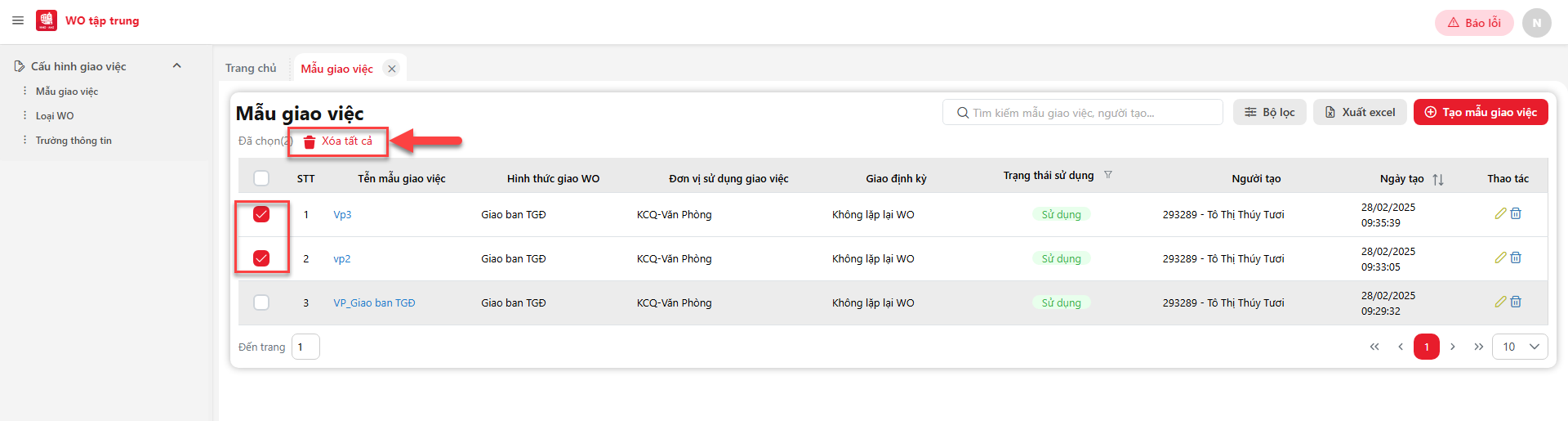
- Bước 1: Vào menu Cấu hình giao việc >> Mẫu giao việc >> Tích chọn các bản ghi >>Nhấn nút [Xóa tất cả] trên màn hình danh sách => Hiển thị màn hình xác nhận.
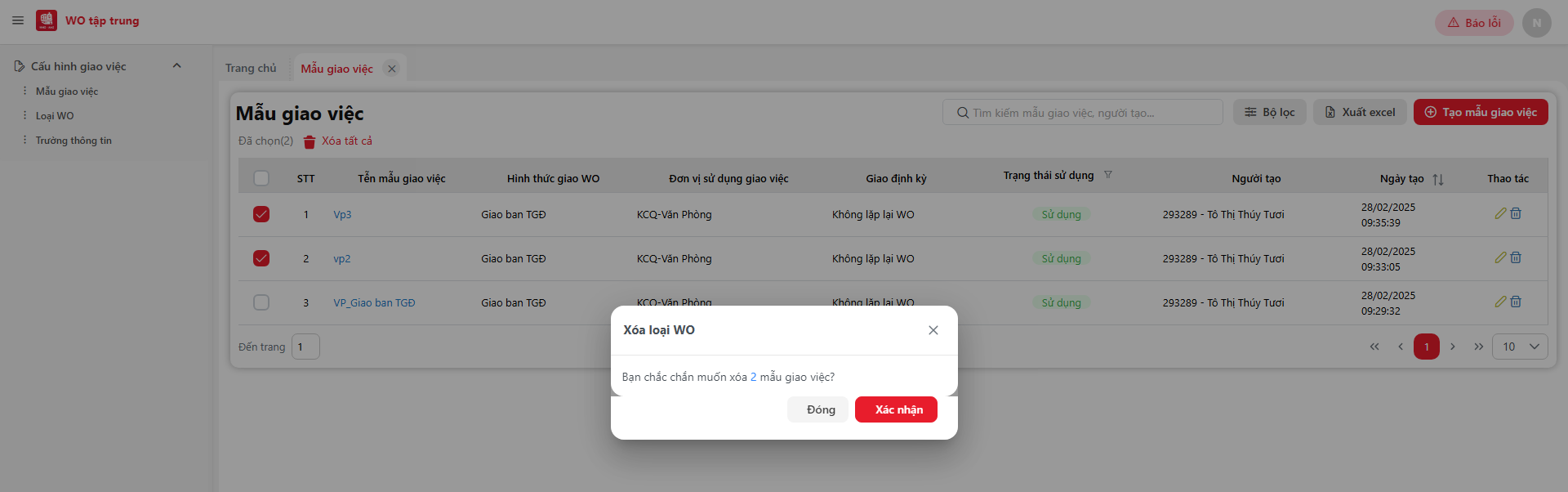
- Bước 2: Nhấn nút [Xác nhận] để hoàn thành việc xóa tất cả mẫu giao việc đã chọn. Nếu nhấn nút [Đóng] hệ thống hủy bỏ xóa mẫu giao việc.
3.4. Xuất dữ liệu #
Chức năng cho phép xuất dữ liệu danh sách ra file excel.
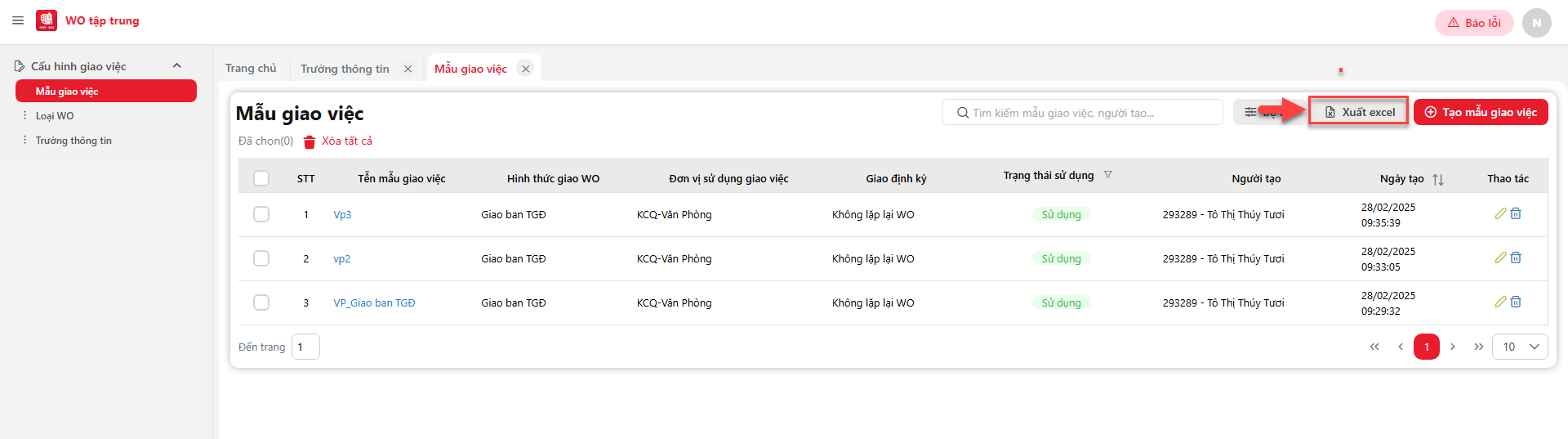
- Bước 1: Vào menu Cấu hình giao việc >> Mẫu giao việc >> Nhấn nút [Xuất Excel] => Thực hiện xuất dữ liệu danh sách mẫu giao việc.
3.5. Xem chi tiết mẫu giao việc #
Chức năng cho phép Xem chi tiết mẫu giao việc.
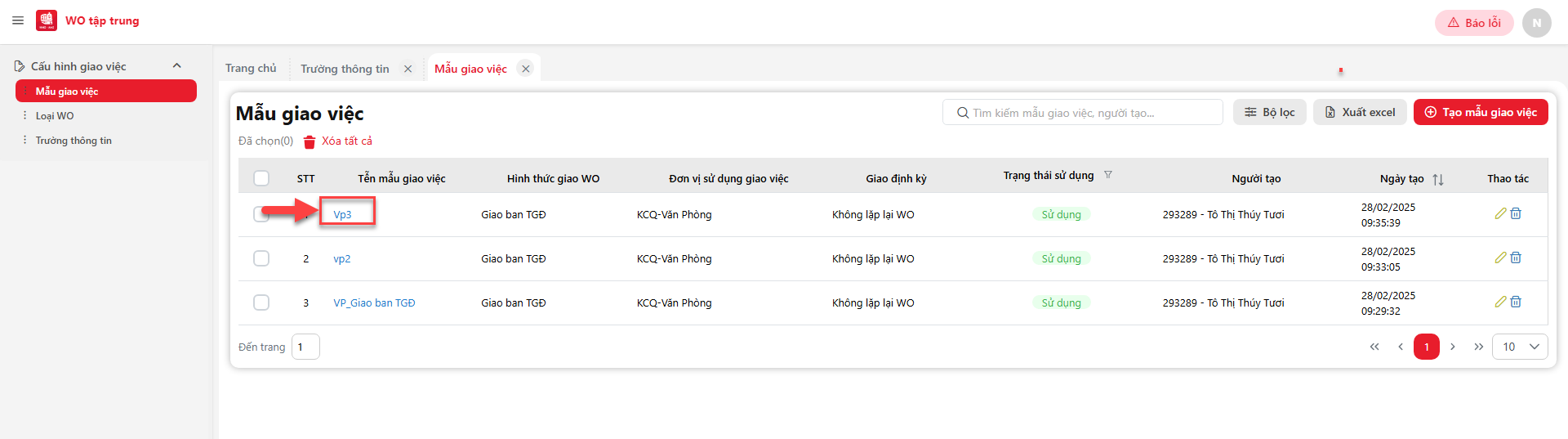
- Bước 1: Vào menu Cấu hình giao việc >> Mẫu giao việc >> Nhấn tên mẫu giao việc trên màn hình danh sách => Hiển thị màn hình xem chi tiết.
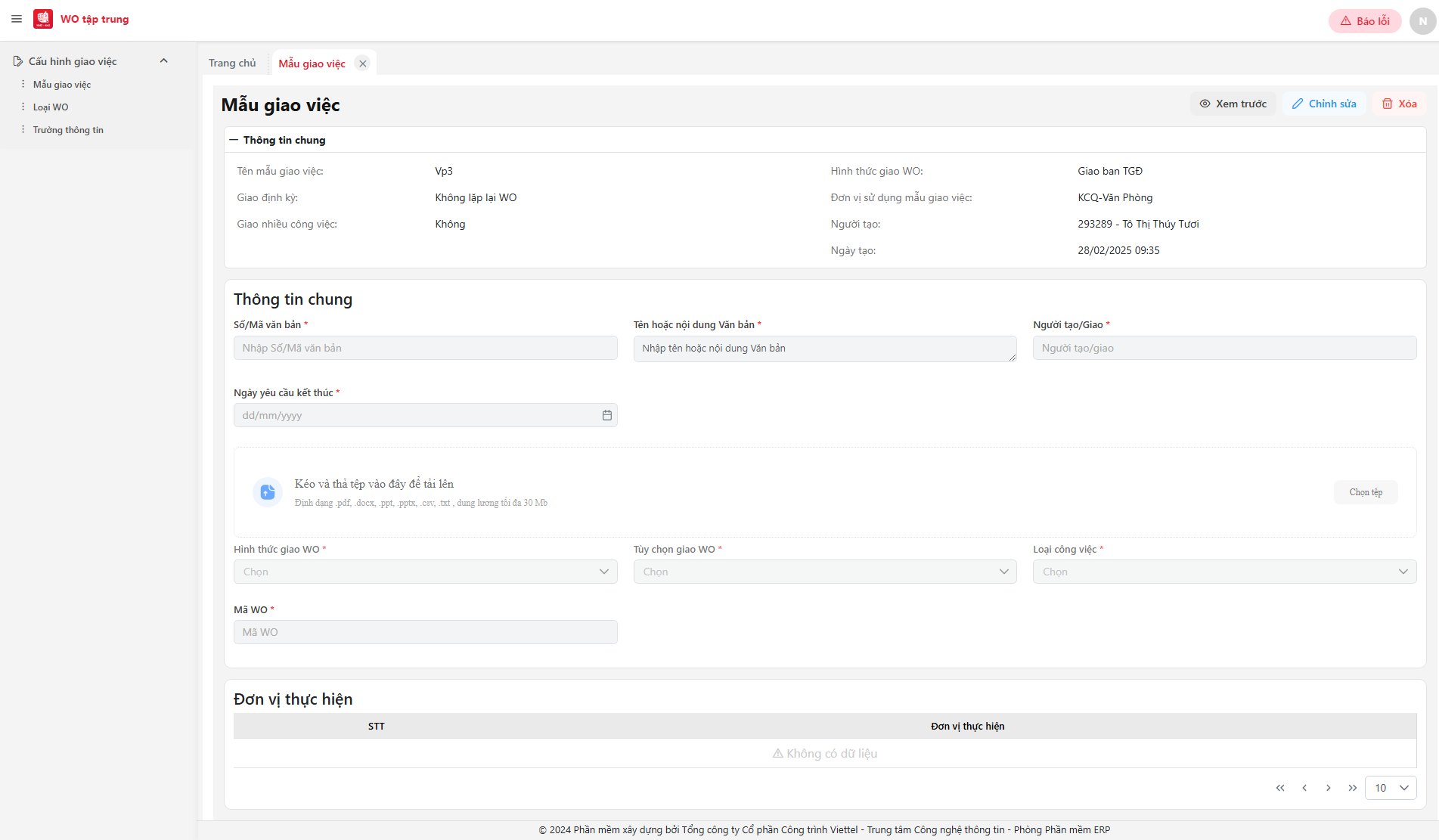
- Bước 2: Nếu nhấn nút [Sửa] để thực hiện cập nhật mẫu giao việc. Nhấn nút xáo để xóa mẫu giao việc. Nhấn nút xem trước để xem trước mẫu giao việc.
4. Quản lý ủy quyền #
4.1. Danh sách quản lý ủy quyền #
Chức năng này cho phép xem, tìm kiếm thông tin hiển thị danh sách quản lý ủy quyền
a. Tìm kiếm mặc định
- Bước 1: Nhấn vào Cấu hình giao việc >> Ủy quyền
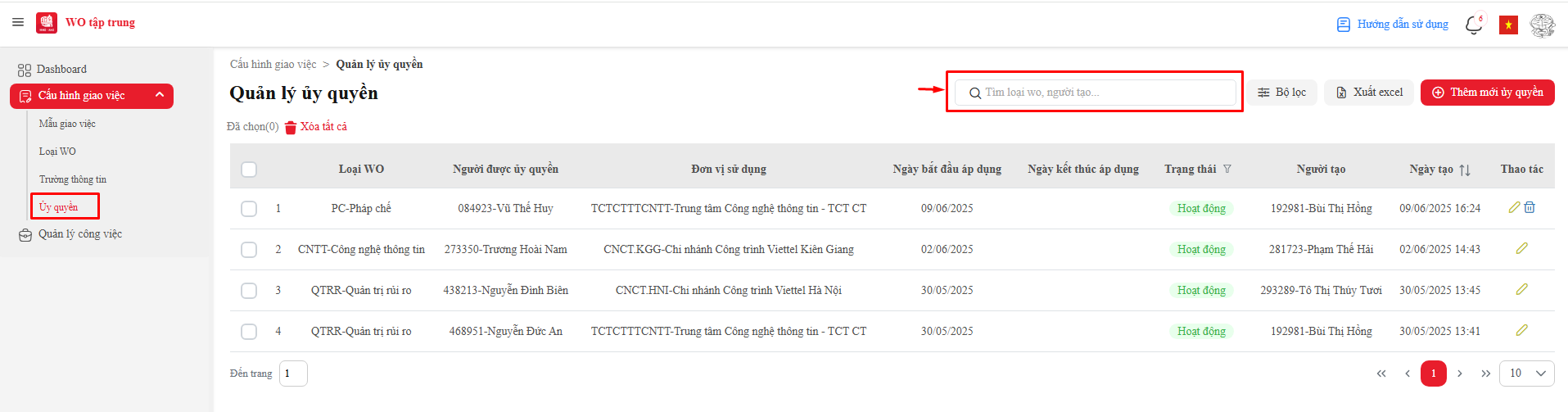
- Bước 2: Nhập thông tin cần tìm vào các ô tìm kiếm theo các tiêu chí: Loại WO, người tạo, sau đó nhấn phím Enter.
b. Tìm kiếm theo bộ lọc
- Bước 1: Nhấn vào Cấu hình giao việc >> Ủy quyền >> Nhấn nút [Bộ lọc]
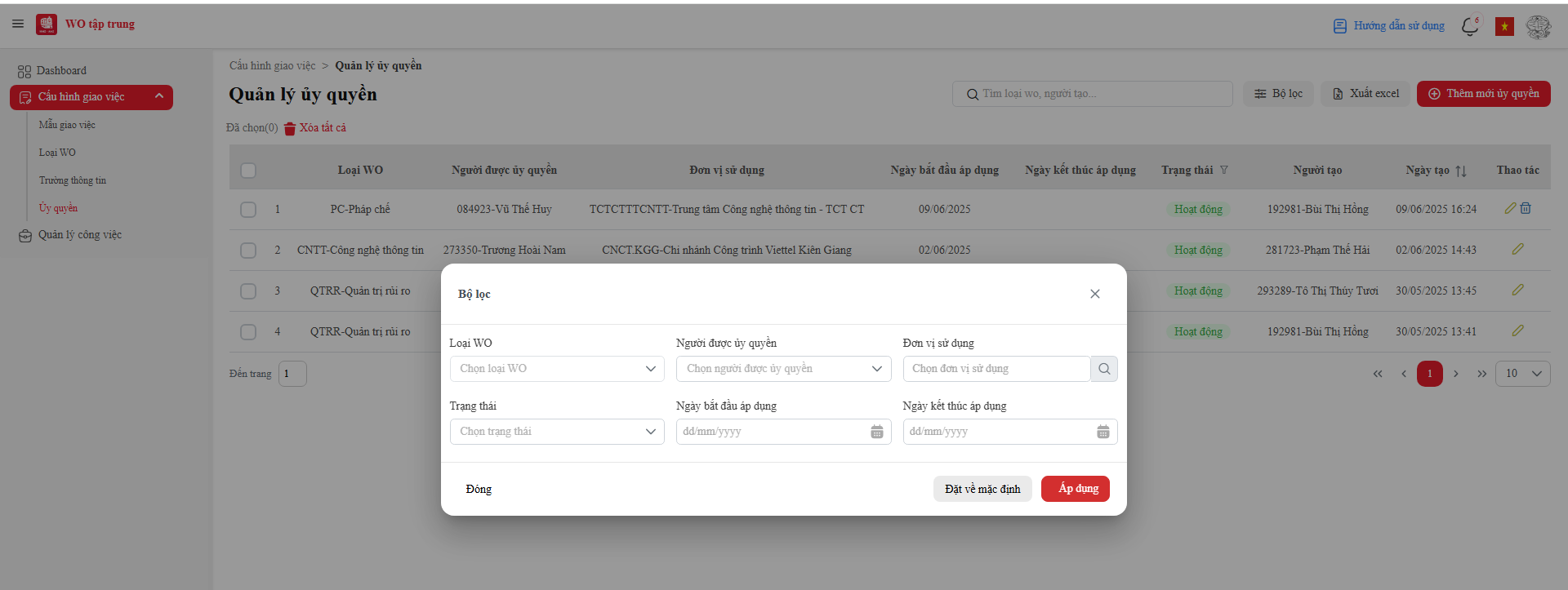
- Bước 2: Nhập thông tin cần tìm vào các ô tìm kiếm theo các tiêu chí: Loại WO, người được ủy quyền, đơn vị sử dụng, trạng thái, ngày bắt đầu áp dụng, gày kết thúc áp dụng, sau đó nhấn nút [Áp dụng]
- Chú ý: Nếu người dùng không nhập thông tin gì thì hệ thống vẫn sẽ hiển thị toàn bộ danh sách ủy quyền.
- Nhấn nút [Đạt về mặc định] để trở về các giá trị tìm kiếm mặc định. Nhấn nút [Đóng] để đóng màn hình tìm kiếm theo bộ lọc.
4.2. Thêm mới ủy quyền #
Chức năng cho phép thêm mới ủy quyền
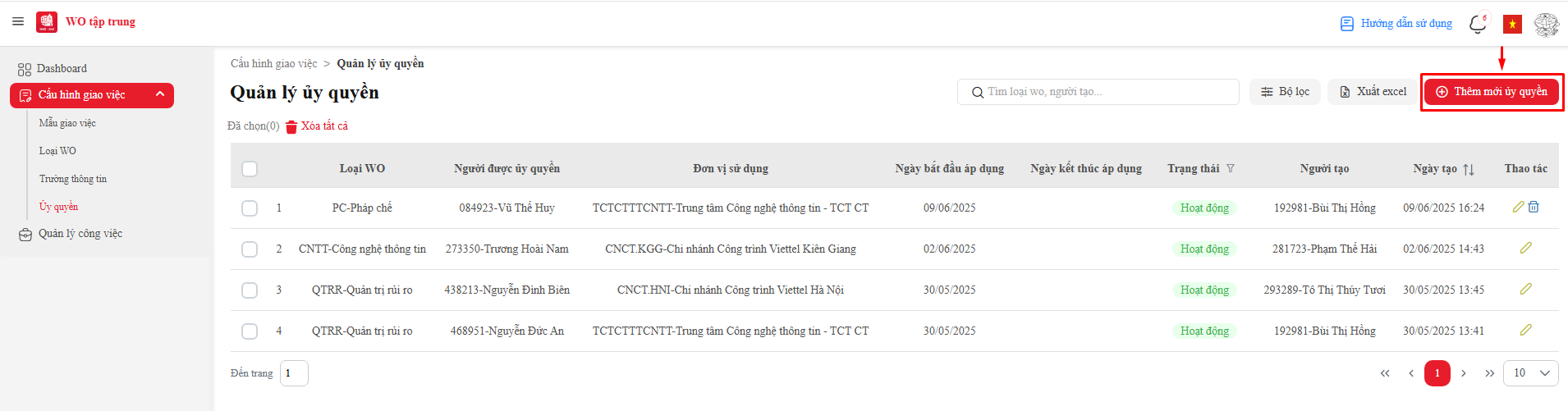
- Bước 1: Vào menu Cấu hình giao việc >> Ủy quyền >> Nhấn nút [Thêm mới ủy quyền] trên màn hình danh sách quản lý ủy quyền => Hiển thị màn hình thêm mới ủy quyền
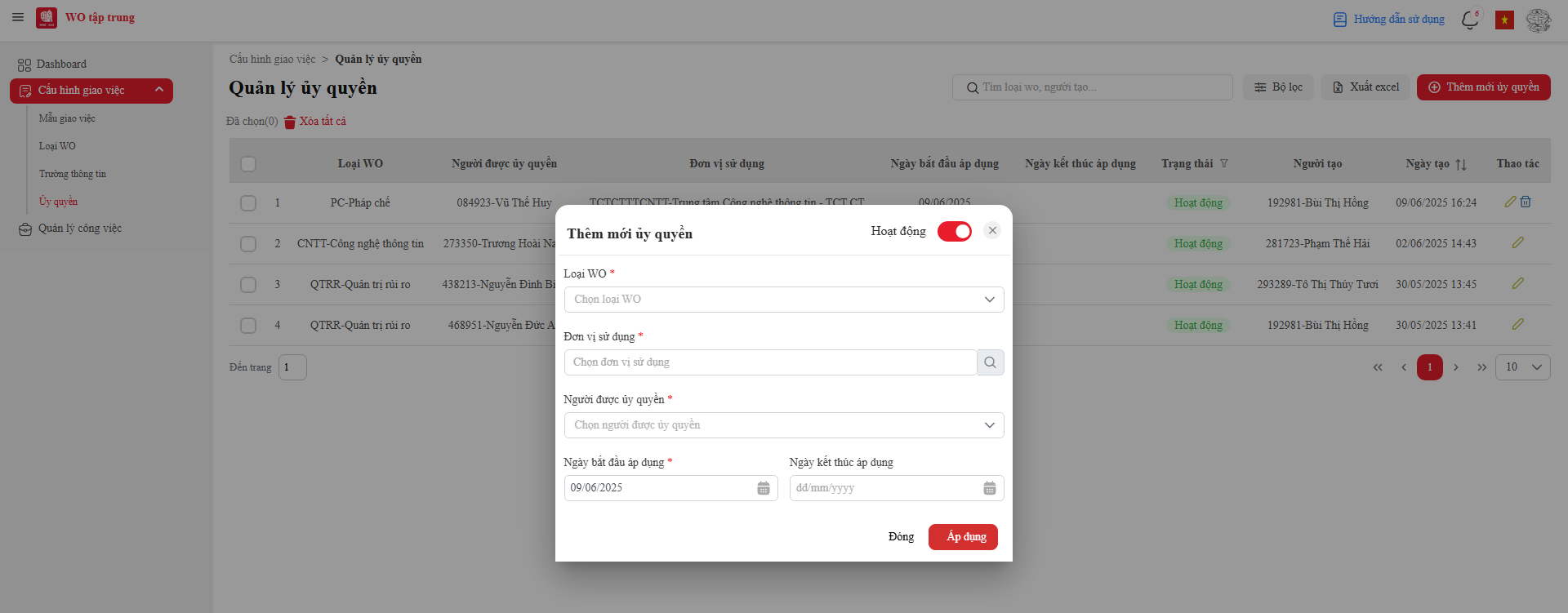
- Bước 2: Nhập thông tin hợp lệ cho các trường:
+ Loại WO (*): Check chọn loại WO (Thông tin bắt buộc)
+ Đơn vị sử dụng (*): Check chọn đơn vị (Thông tin bắt buộc)
+ Người được ủy quyền (*): Nhập thông tin tên trường (Thông tin bắt buộc)
+ Ngày bắt đầu áp dụng (*): Chọn ngày bắt đầu áp dụng (Thông tin bắt buộc)
+ Ngày kết thúc áp dụng: Chọn ngày kết thúc áp dụng
- Bước 3: Nhấn nút [Áp dụng] để hoàn thành việc thêm mới ủy quyền. Nhấn nút [Đóng] hệ thống không lưu thông tin đã thêm.
4.3. Cập nhật ủy quyền #
Chức năng cho phép cập nhật ủy quyền.
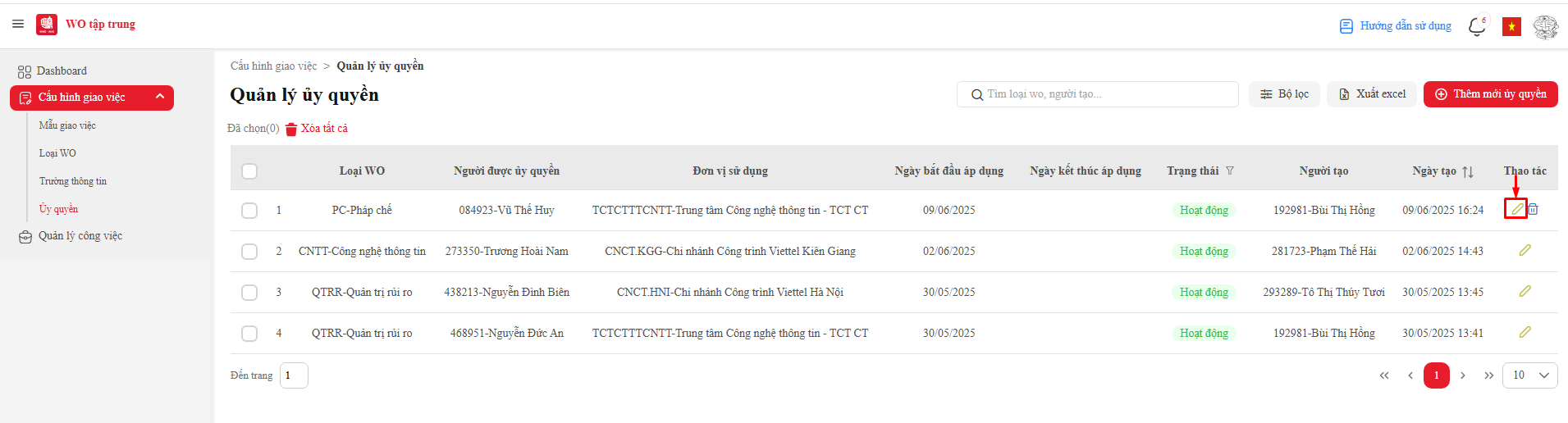
- Bước 1: Vào menu Cấu hình giao việc >> Ủy quyền >> Chọn bản ghi muốn cập nhật thông tin, Nhấn nút [Sửa] trên màn hình danh sách => Hiển thị màn hình cập nhật.
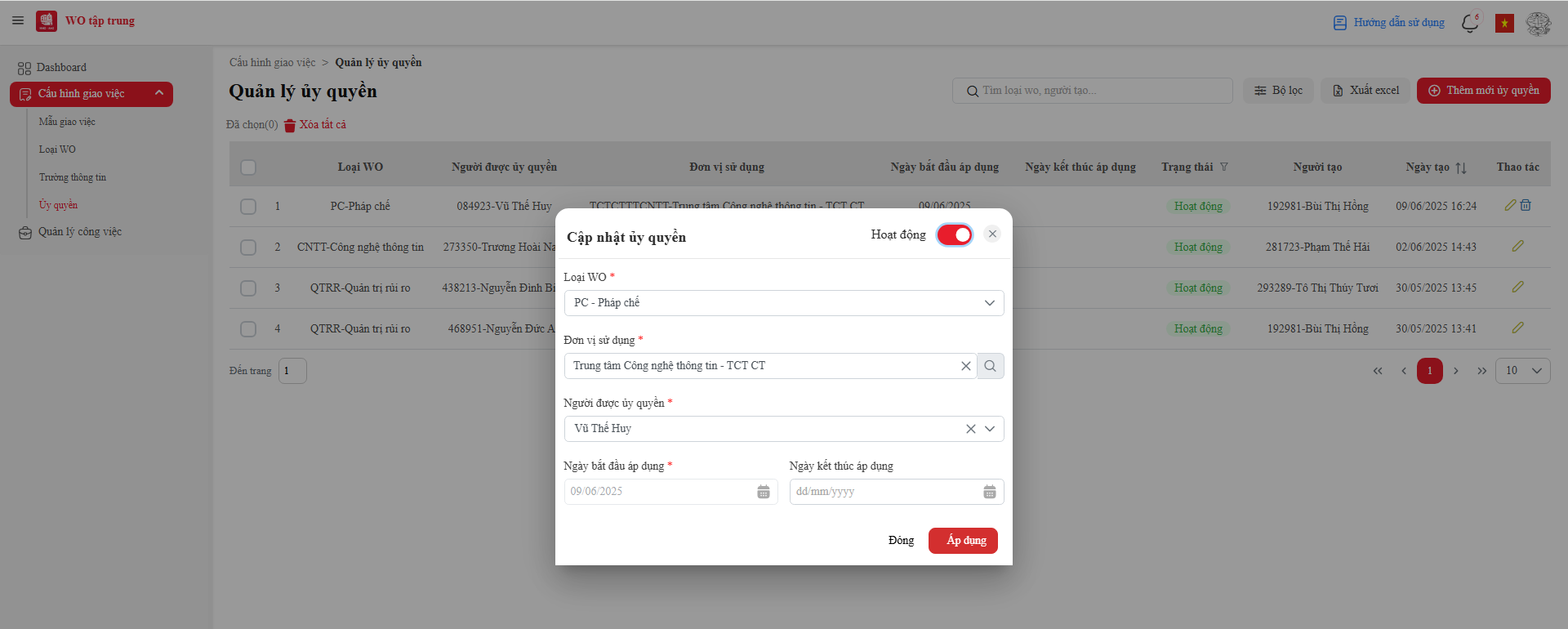
- Bước 2: Nhập thông tin hợp lệ cho các trường:
+ Loại WO (*): Check chọn loại WO (Thông tin bắt buộc)
+ Đơn vị sử dụng (*): Check chọn đơn vị (Thông tin bắt buộc)
+ Người được ủy quyền (*): Nhập thông tin tên trường (Thông tin bắt buộc)
+ Ngày bắt đầu áp dụng (*): Chọn ngày bắt đầu áp dụng (Thông tin bắt buộc)
+ Ngày kết thúc áp dụng: Chọn ngày kết thúc áp dụng.
- Bước 3: Nhấn nút [Áp dụng] để hoàn thành việc cập nhật ủy quyền vào danh sách. Nhấn nút [Đóng] hệ thống không lưu thông tin đã cập nhật.
4.4. Xóa ủy quyền #
Chức năng cho phép xóa trường thông tin
a. Xóa một ủy quyền
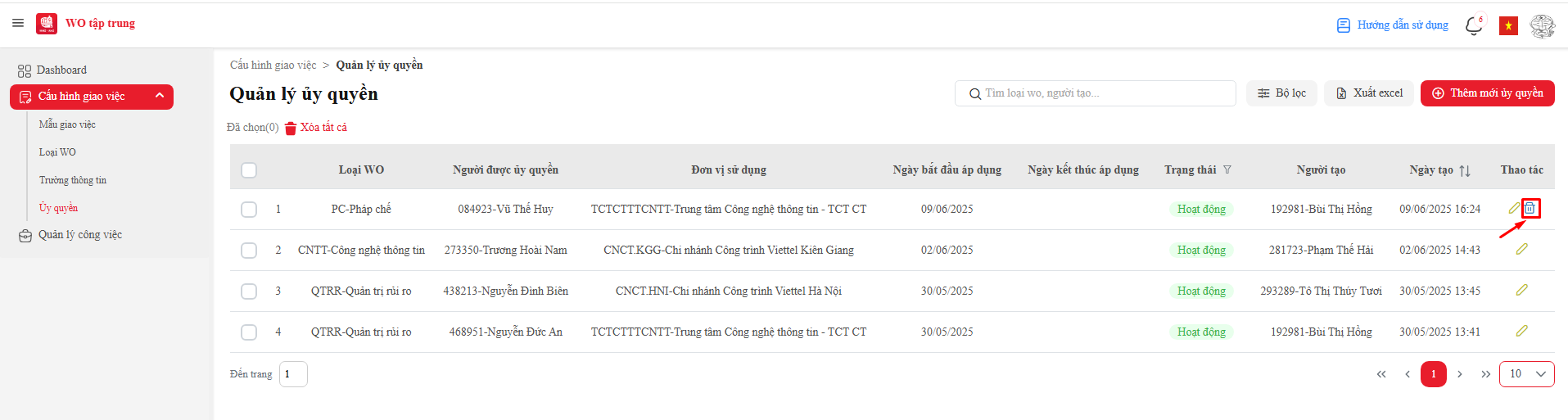
- Bước 1: Vào menu Cấu hình giao việc >> Trường thông tin >> Nhấn nút [Xóa] tại cột thao tác trên màn hình danh sách => Hiển thị màn hình xác nhận.

- Bước 2: Nhấn nút [Xác nhận] để hoàn thành việc xóa ủy quyền. Nếu nhấn nút [Đóng] hệ thống hủy bỏ ủy quyền.
b. Xóa nhiều ủy quyền cùng một lúc
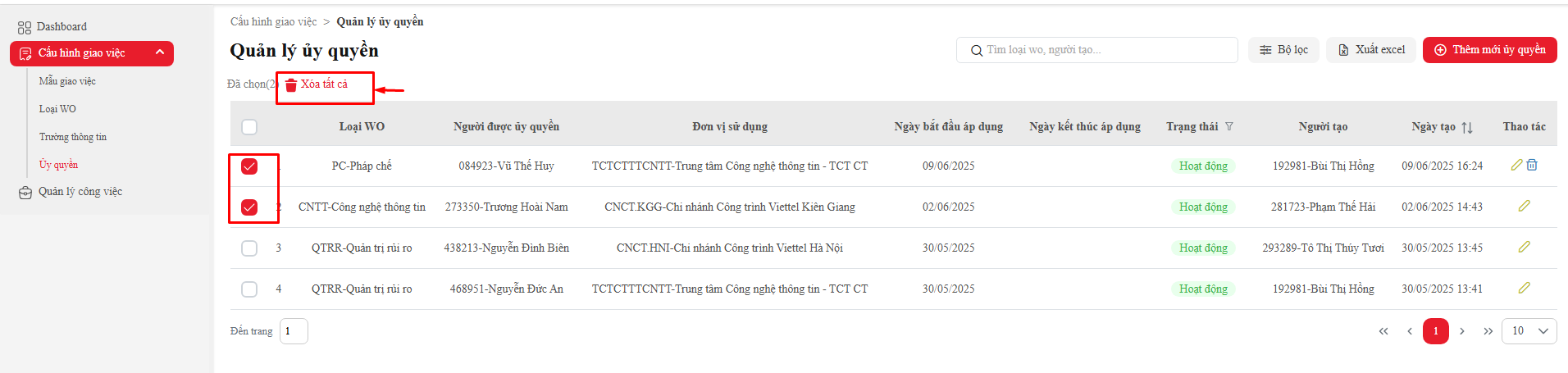
- Bước 1: Vào menu Cấu hình giao việc >> Trường thông tin >> Tích chọn các bản ghi >>Nhấn nút [Xóa tất cả] trên màn hình danh sách => Hiển thị màn hình xác nhận.
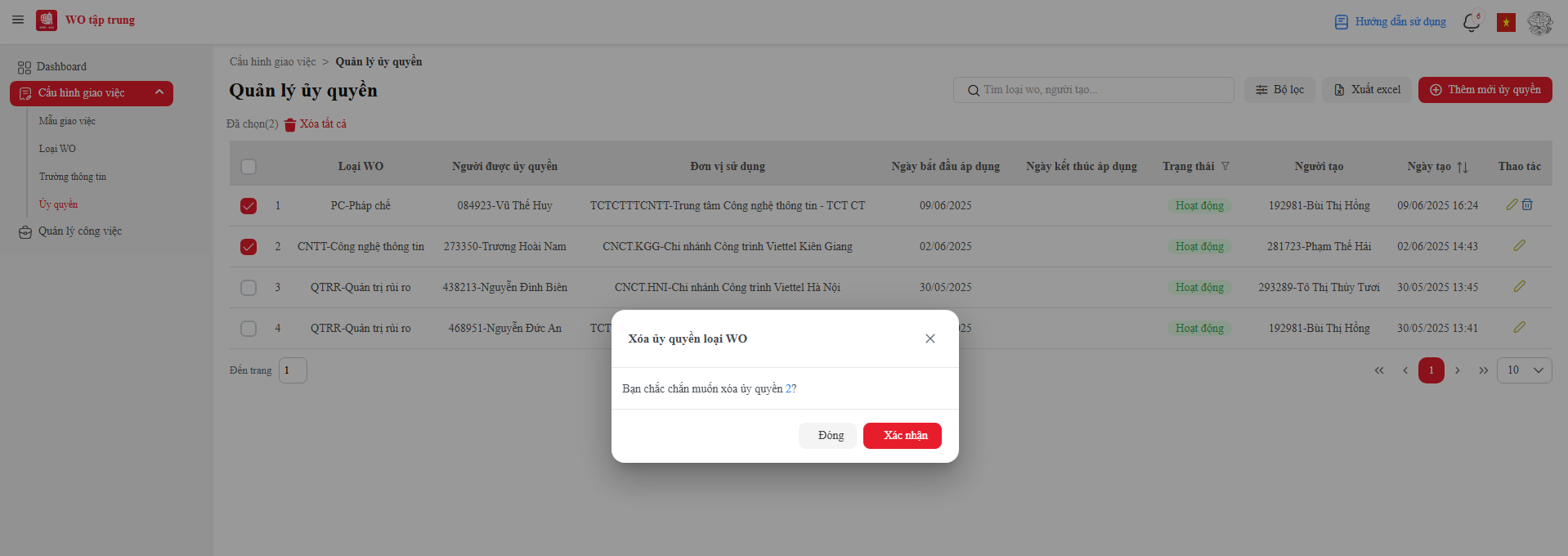
- Bước 2: Nhấn nút [Xác nhận] để hoàn thành việc xóa tất cả ủy quyền đã chọn. Nếu nhấn nút [Đóng] hệ thống hủy bỏ xóa ủy quyền.
4.5. Xuất dữ liệu #
Chức năng cho phép xuất dữ liệu danh sách ra file excel.
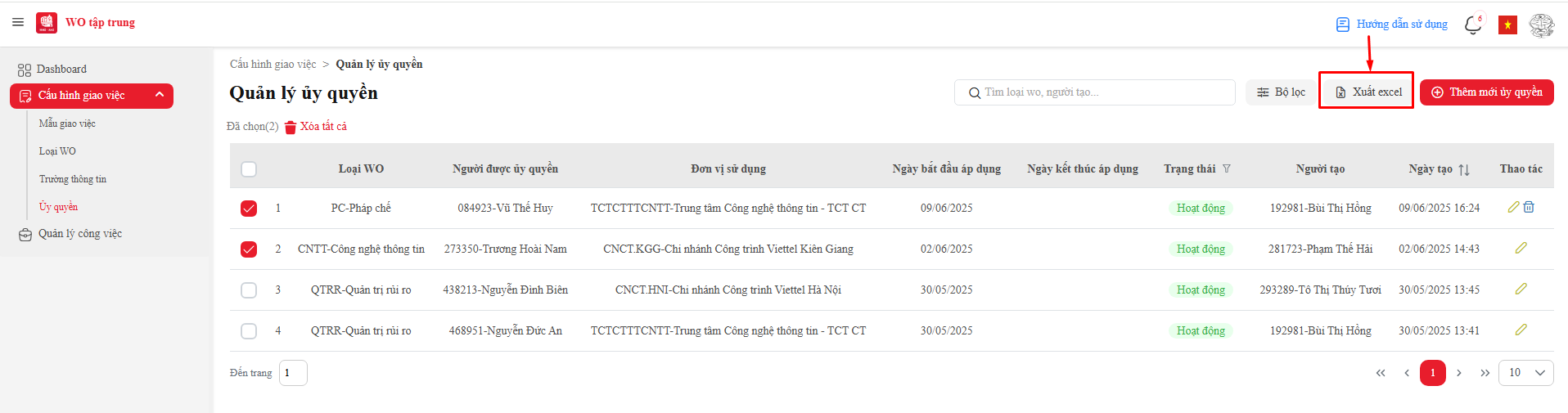
- Bước 1: Vào menu Cấu hình giao việc >> Ủy quyền >> Nhấn nút [Xuất Excel] => Thực hiện xuất dữ liệu danh sách ủy quyền.